Recenzja LearnDash 2022 – czy warto? (Kompletny przewodnik)
Opublikowany: 2022-12-12Chcesz rzetelną recenzję wtyczki LearnDash ? A może chcesz wiedzieć, czy ta wtyczka kursu online WordPress jest tego warta? Jeśli tak, to zostań tutaj.
LearnDash to popularne oprogramowanie WordPress LMS (Learning Management System) dla indywidualnych twórców kursów do instytucji akademickich . Za pomocą tej wtyczki możesz tworzyć nieograniczoną liczbę kursów, lekcji, tematów, quizów i zadań z zaawansowanymi funkcjami .
W skrócie, jest to jeden z najlepszych wyborów w ramach wtyczek WordPress LMS . Czy jednak jest to najlepszy wybór, jeśli chodzi o wymagania witryny kursu online?
Bez obaw! Ta recenzja zawiera wszystko o LearnDash. Zawiera funkcje, ceny, wsparcie i wiele więcej. Przejrzyj więc cały ten przewodnik i dowiedz się, czy warto go używać w swojej witrynie.
Zacznijmy od tego!
Ogólna ocena
LearnDash to potężna wtyczka kursu online WordPress. Dzięki tej wtyczce możesz zbudować dowolną witrynę LMS na różne tematy. Co więcej, jest to płatna wtyczka, składająca się z kilku bezpłatnych i premium dodatków do dodawania zaawansowanych funkcjonalności do Twojej witryny.
Czy wiedziałeś? LearnDash jest jedną z nielicznych wtyczek WordPress LMS w ramach zwycięzcy Capterra Top 20 Training Software Winner. Ponadto ma średni wynik 4,3 na 5 na podstawie 41 recenzji użytkowników w recenzjach G2. To niesamowite!
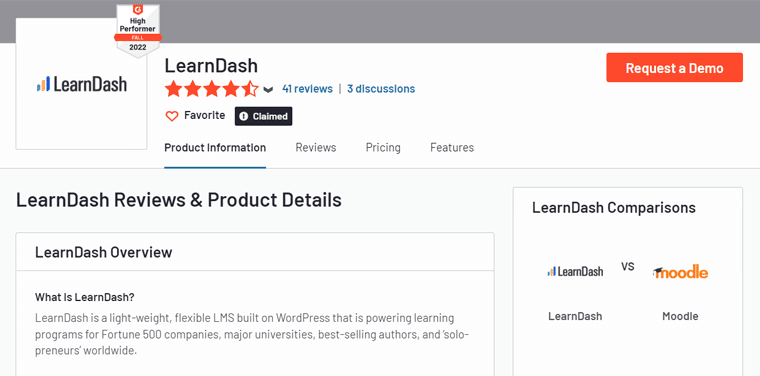
Gdybyśmy musieli oceniać, przyznalibyśmy LearnDash solidne 4,5 na 5 . Usunęliśmy pozostałe oceny 0,5, ponieważ nie ma bezpłatnego okresu próbnego ani planu. Co więcej, ma niewielką krzywą uczenia się, co czyni ją nieco przytłaczającą dla początkujących. Jednak 4,5/5 to znakomita ocena!
Przed zakupem tej wtyczki najlepiej wypróbować bezpłatną wersję demonstracyjną LearnDash jako twórca kursu i uczeń. Gdy spodoba ci się sposób działania witryny kursu, możesz użyć tej wyjątkowej wtyczki.
Ale najpierw poznajmy zalety i wady LearnDash.
Plusy i minusy wtyczki LearnDash
Wszystkie wtyczki WordPress LMS mają swoje zalety i wady. Przyjrzyjmy się zatem zaletom i wadom LearnDash!
Zalety LearnDash
- Zawiera łatwy w użyciu kreator kursów typu „przeciągnij i upuść”.
- Umożliwia tworzenie kursów przy użyciu różnych plików multimedialnych, takich jak treści wideo.
- Twórz niesamowite quizy, lekcje, tematy i zadania.
- Integruje się ze wszystkimi popularnymi narzędziami, takimi jak WooCommerce, PayPal, Płatne członkostwo Pro itp.
- Możliwość kapania treści i dodawania wymagań wstępnych dla kursów.
- Możesz dodawać tabele liderów, odznaki, certyfikaty, punkty kursu i wiele więcej.
- Wybierz preferowany sposób oferowania płatnych kursów. Podobnie jak subskrypcje, członkostwa itp.
- Daje raporty dotyczące rejestracji, postępów i wydajności.
- Działa dobrze z dowolnym motywem WordPress i zapewnia wiele opcji dostosowywania.
Wady LearnDash
- Brak bezpłatnego planu lub okresu próbnego.
- Może być przytłaczający dla początkujących ze względu na krzywą uczenia się.
- Ograniczenia we wbudowanych opcjach członkostwa.
- Ulepszenia mogą polegać na oferowaniu wielu opcji płatności.
Teraz zacznijmy od poznania wtyczki LearnDash.
A. Co to jest LearnDash? - Wstęp
Po pierwsze, Learning Management Systems (LMS) to oprogramowanie do tworzenia kursów online i witryn szkoleniowych. Ponadto pozwala administrować, śledzić, raportować, automatyzować i dostarczać kursy edukacyjne, programy szkoleniowe i materiały szkoleniowe dla odbiorców online.
Podobnie LearnDash to płatne oprogramowanie LMS dostępne dla witryn WordPress . Jest to najpopularniejsza wtyczka WordPress LMS na rynku. Możesz go użyć do zbudowania w pełni funkcjonalnych witryn WordPress z kursami online.
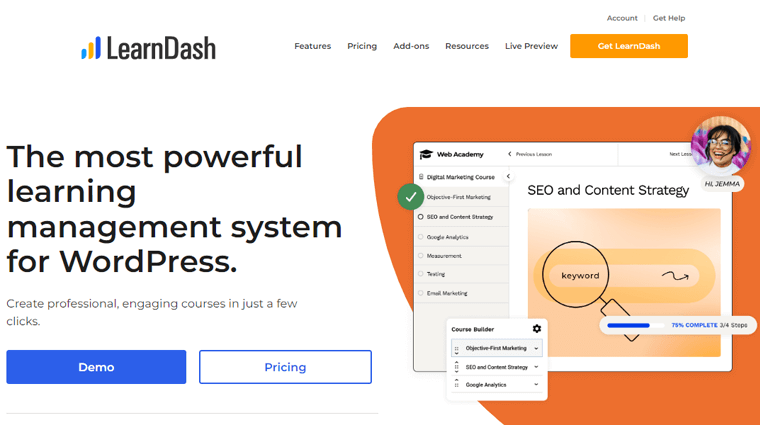
Dlatego możesz używać LearnDash, jeśli pracujesz w instytucjach edukacyjnych lub ośrodkach szkoleniowych . Może być również używany, gdy pracujesz indywidualnie , oferując kursy na dowolny temat.
Na przykład Yoast Academy to strona z kursami online zbudowana przy użyciu wtyczki LearnDash. Oferuje bezpłatne i premium kursy Yoast (popularna wtyczka WordPress SEO). I to w tematach SEO (Search Engine Optimization) i rzeczywistych praktykach, aby poprawić swoje umiejętności SEO.
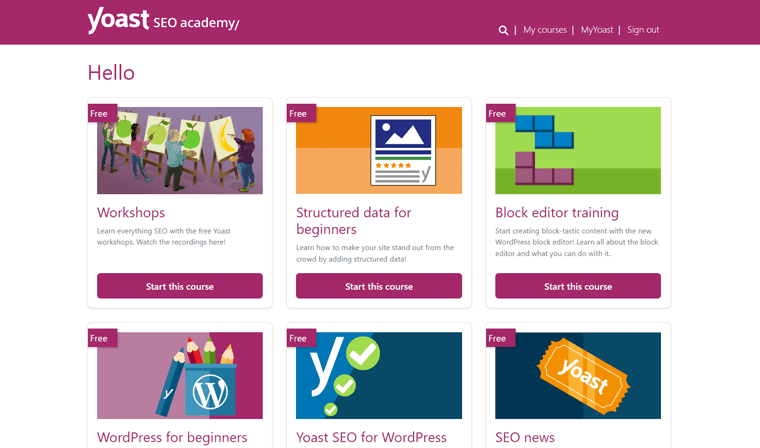
Ponadto LearnDash jest wyposażony w łatwy w użyciu kreator kursów typu „przeciągnij i upuść” . Dzięki temu możesz łatwo tworzyć kursy, które wyglądają dokładnie tak, jak chcesz. Oprócz tego możesz dodawać quizy , tematy , zadania i egzaminy do swoich kursów.
Nie wspominając o tym, że możesz sprzedawać swoje kursy premium na różne sposoby. Niektóre z nich obejmują członkostwo, subskrypcje, pakiety kursów itp.
Ponadto nie ma ograniczeń co do liczby kursów i uczniów, które może mieć Twoja witryna LMS. A to nie to! Jest wyposażony w szeroką gamę funkcji, dodatków i integracji z wieloma platformami.
Wygląda fascynująco? Śmiało, użyj LearnDash TERAZ!
Aby rozpocząć korzystanie z LearnDash, przejdź do jego oficjalnej strony internetowej. Tam wybierz plan i kup żądaną wtyczkę. W tym celu kliknij w poniższy przycisk:
Aby szczegółowo poznać wszystkie funkcje LearnDash, przejdźmy do następnej sekcji tej recenzji.
B. Kluczowe funkcje wtyczki LearnDash
LearnDash ma mnóstwo funkcji do prowadzenia i rozwijania witryny kursu online. Poznajmy ich zatem. Abyś miał jasność co do używania tej wtyczki w swojej witrynie.
1. Imponujący kreator kursów typu „przeciągnij i upuść”.
Dodawanie treści kursu do witryny za pomocą LearnDash jest dość intuicyjne.
LearnDash ma narzędzie do tworzenia kursów typu „przeciągnij i upuść”, które znacznie ułatwia tworzenie kursów. Co więcej, możesz dodać wiele lekcji do jednego kursu. Każda lekcja może zawierać tematy i quizy.
Ponadto możesz uporządkować te materiały szkoleniowe, które również znajdują się w różnych sekcjach. Wszystko to dzięki prostej funkcji „przeciągnij i upuść”. Dlatego możesz bardzo szybko wypełnić program kursu.
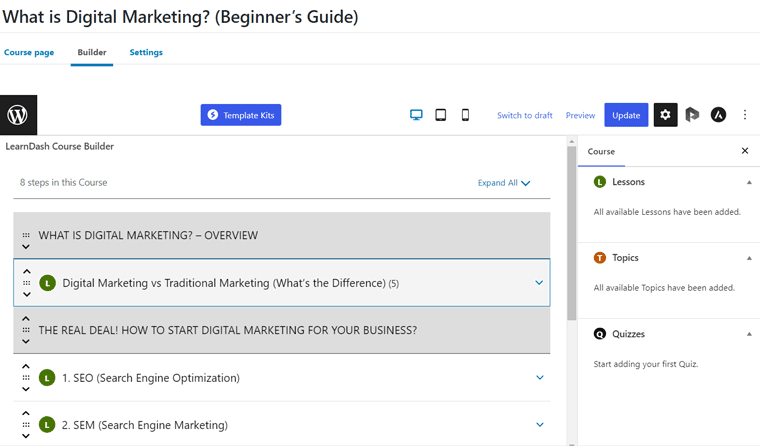
Ponadto w tym narzędziu do tworzenia kursów uzyskasz opcje edytowania i usuwania lekcji, tematów i quizów. Dzięki opcjom edycji możesz uzyskać dostęp do lekcji, tematów i quizów na osobnych stronach.
W ten sposób możesz dodać wszystkie materiały szkoleniowe z jednego miejsca.
2. Potężna obsługa treści wideo
Ta wtyczka WordPress LMS obsługuje wiele multimediów, w tym obrazy, dźwięk, HTML5 i inne. Aby angażować treści kursu, musisz korzystać z różnych mediów.
Filmy są jednym z najpotężniejszych mediów, LearnDash obsługuje również treści wideo. Tak więc integruje różne platformy związane z wideo, takie jak YouTube, Vimeo i Vista.
Ponadto ma funkcję progresji wideo, która pomaga osadzać filmy hostowane samodzielnie lub zewnętrznie. Dzięki temu możesz łatwo dodawać filmy do swoich lekcji i tematów. Ponadto zapewnia wiele specjalnych funkcji Twoim materiałom wideo. Oni są:
- Gdy uczeń otworzy lekcję lub temat, wideo może zostać automatycznie odtworzone lub wznowione.
- Możliwość umożliwienia uczniom najpierw obejrzenia kursu wideo, aby móc przejść do następnej lekcji/tematu.
- Automatycznie oznaczaj lekcje/tematy jako ukończone po tym, jak uczeń skończy oglądać wideo.
- Odtwarzacz wideo jest również wysoce konfigurowalny. Możesz więc ukryć pasek odtwarzania, aby uniemożliwić uczniom pomijanie filmów.
- Po zakończeniu może przekierować uczniów do następnego filmu.
3. Zaawansowane quizy
LearnDash oferuje jedno z najlepszych narzędzi do tworzenia quizów spośród różnych programów LMS dla stron internetowych z kursami online. Sprawdźmy więc wszystkie zaawansowane funkcje quizu:
- Obsługuje 8 typów pytań: pojedynczy wybór, wielokrotny wybór, sortowanie, esej, dopasowywanie, ankieta, wypełnienie pustych miejsc i dowolny tekst.
- Możliwość tworzenia banków pytań i organizowania ich w różne kategorie.
- Dodawaj wideo, audio i obrazy do swoich pytań, wybieraj odpowiedzi i podpowiedzi.
- Możesz wyświetlać pytania jednocześnie, pojedynczo i kilka na stronie.
- Pytania i odpowiedzi mogą być wyświetlane w dowolnej losowej kolejności.
- Możliwość ograniczenia prób ucznia w quizie. Ponadto można ustawić limity czasowe.
- Możesz także ograniczyć uczniom możliwość kontynuowania nauki dopiero po zdaniu quizu.
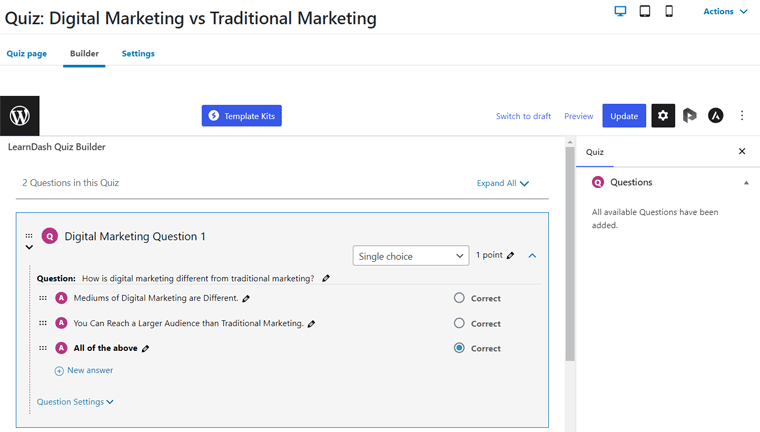
Ponadto możesz wyświetlać wyniki quizu na wiele sposobów. Możesz wyświetlać poprawne i niepoprawne odpowiedzi, wysyłać wyniki e-mailem itp. Ponadto pozwala wyświetlać uczniów z najlepszymi wynikami w quizach w tabelach wyników.
4. Wciągające funkcje dla uczniów
Poza tym w LearnDash dostępnych jest wiele interesujących funkcji dla uczniów. Niektórzy z nich są:
- Automatycznie wysyłaj e-maile na podstawie działań ucznia, na przykład kiedy bierze udział w kursie.
- Za pomocą narzędzia do tworzenia certyfikatów możesz nagradzać uczniów odznakami i certyfikatami. Może opierać się na wynikach quizu, ukończeniu kursu lub obu.
- Przyznawaj też punkty kursowe swoim uczniom, gdy skończą lekcje.
- Twórz fora dyskusyjne dotyczące poszczególnych kursów, aby zachęcać uczestników do konwersacji.
- Przydziel uczniom zadania i pozwól im przejść do następnej lekcji po ich przesłaniu.
5. Łatwe zarządzanie uczniem i kursem
Jako platforma LMS możesz kontrolować swoich uczniów i kursy w LearnDash. Tutaj zarządzanie kursami i uczniami jest bardzo elastyczne i łatwe.
Dzięki funkcji zarządzania grupami możesz umieszczać użytkowników witryny w grupach i podgrupach. Następnie pozwól innym zarządzać różnymi grupami.
W przypadku kursów weźmy przykład zarządzania zadaniami. Jak wspomniano wcześniej, LearnDash umożliwia dodawanie zadań. Możesz więc zatwierdzać, komentować i przyznawać punkty za przesłane zadania.
Co więcej, Dziennik ocen (płatny dodatek) umożliwia synchronizację quizów i zadań w celu oceniania uczniów. W rezultacie możesz łatwo zarządzać kursami i działaniami uczniów jednocześnie.
6. Integracja z popularnymi wtyczkami i narzędziami
Następnie LearnDash integruje się z najpopularniejszymi narzędziami i wtyczkami. Korzystając z nich, możesz dodać więcej funkcji do swojej witryny i kursów online.
Niektóre z godnych uwagi wtyczek i narzędzi WordPress, które integrują się z tą wtyczką to:
- Bramki płatnicze, takie jak PayPal, Stripe, 2Checkout i inne.
- Platformy eCommerce, takie jak WooCommerce, Easy Digital Downloads itp.
- Rozwiązania do marketingu e-mailowego, takie jak MailChimp, płatne członkostwo Pro, ograniczanie treści itp.
- Oprogramowanie forum, takie jak bbPress, BuddyPress i inne.
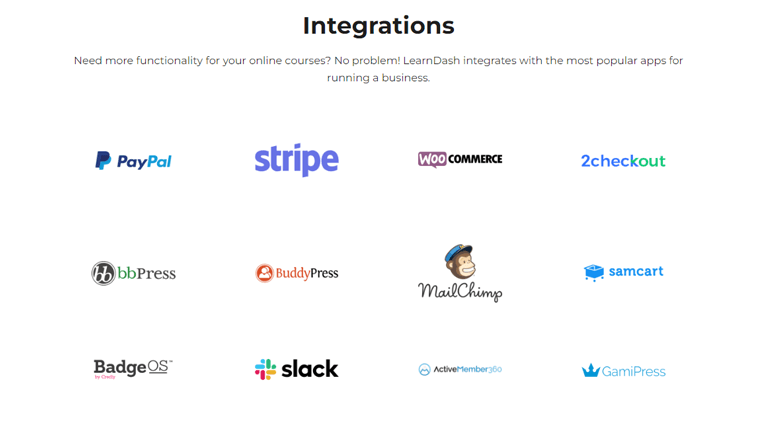
7. Opcje integracji i dostosowywania motywu
LearnDash integruje się również z większością motywów WordPress. Szczególnie zaleca korzystanie z Astra i Kadence. Nie tylko ze względu na kompatybilność, ale także ze względu na kilka pomocnych szablonów.
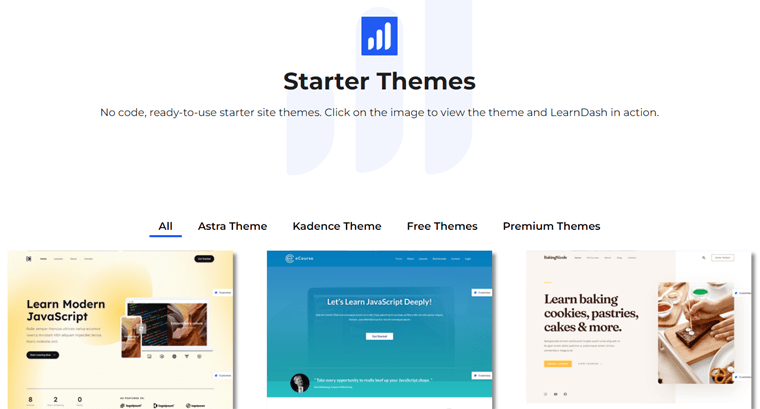
Dodatkowo ta wtyczka LMS obsługuje korzystanie z wtyczek do tworzenia stron WordPress, takich jak Elementor, Divi i Beaver Builder. W ten sposób możesz zaprojektować witrynę kursu online bez pisania ani jednej linijki kodu.
Ponadto możesz dopasować witrynę do swojej marki dzięki opcjom dostosowywania. Mówiąc prościej, możesz wybrać kolory, logo itp. i łatwo wyświetlać swoje kursy i lekcje.
8. Zaawansowane funkcje marketingu i sprzedaży
Za pomocą LearnDash możesz tworzyć bezpłatne, płatne i ograniczone czasowo kursy. Tak więc sprzedaż kursów online jest znacznie prostsza. Możesz ustawić swoje ceny, dodać metody płatności i zacząć przyjmować prośby o rejestrację.
Ponadto istnieje wiele sposobów sprzedaży kursów. Niektóre funkcje marketingu i sprzedaży to:
- Jednorazowe zakupy: Po zaoferowaniu bezpłatnych lekcji ustal cenę swojego kursu. Następnie uczniowie zapiszą się na Twój kurs po dokonaniu płatności. Tutaj możesz skorzystać z bramki płatniczej, takiej jak Stripe.
- Subskrypcje: Możesz oferować plany subskrypcji, aby otrzymywać cykliczne płatności od uczniów. W rezultacie zwiększy to Twoje przychody z kursu.
- Koszyk: Wtyczki e-commerce WordPress mogą zapewnić korzystanie z koszyka na twoich kursach. Możliwe jest również dodawanie kuponów, kodów rabatowych, wyprzedaży, reguł podatkowych itp.
- Członkostwo: Załóżmy, że nie chcesz udostępniać wszystkich płatnych kursów wszystkim. Następnie możesz tworzyć członkostwa, które dają kursy członkom powiązanym z tym poziomem.
- Pakiety kursów: jeśli masz wiele kursów, możesz je sprzedawać w pakietach. Ponadto możesz oferować błyskawiczne wyprzedaże lub zniżki na kursy.
- Dostęp zbiorczy: Dostęp zbiorczy to kolejny sposób, w jaki klient może zbiorczo kupować licencje na kursy. Następnie mogą przyznać dostęp swoim pracownikom.
9. Szczegółowe raporty i analizy
Kolejną potężną funkcją LearnDash są szczegółowe raporty i analizy. Tutaj możesz zobaczyć raporty dotyczące rejestracji, postępów i wyników uczniów.
Ponadto raporty zawierają różne parametry, które pomogą Ci poznać uczniów i Twoją firmę. Ponadto możesz eksportować raporty w różnych formatach do dalszej analizy.
Nie wspominając o tym, że Twoi uczniowie mogą również monitorować swoje postępy na swoich pulpitach nawigacyjnych. To również w oparciu o cele, które sobie wyznaczyli. Do tego wszystkiego LearnDash integruje się również z kilkoma narzędziami analitycznymi.
10. Bardziej zaawansowane funkcje
Oprócz powyższych funkcji istnieje kilka bardziej zaawansowanych funkcji, takich jak te poniżej.
- Obejmuje tryb skupienia, który tworzy wolne od zakłóceń środowisko dla uczniów.
- Dzięki treściom kroplowym Twoi goście będą regularnie angażowani w Twoje materiały szkoleniowe.
- Możliwość dodania zestawu wymagań wstępnych podczas uzyskiwania dostępu do kursów, lekcji i quizów.
- Jako wtyczki kompatybilnej z wieloma witrynami, możesz jej używać w swojej wielostanowiskowej sieci WordPress.
- Zawiera wiele widżetów do dodawania dynamicznych treści do Twojej witryny LMS.
- Zawiera kilka bezpłatnych i premium dodatków rozszerzających funkcjonalność Twojej witryny.
To wszystko dla funkcji LearnDash. W takim razie przejdźmy do następnej sekcji.
C. Jak kupić, zainstalować i skonfigurować LearnDash?
Wiemy, że LearnDash to wtyczka premium. Oznacza to, że musisz go najpierw kupić.
Zobaczmy teraz, jak możesz kupić, zainstalować i skonfigurować tę wtyczkę. Dzięki temu przewodnikowi możesz postępować zgodnie z instrukcjami i korzystać z wtyczki na swojej stronie kursu online.
Więc zaczynamy!
Krok 1: Kup wtyczkę LearnDash
Najpierw odwiedź witrynę LearnDash i kliknij przycisk Get LearnDash .
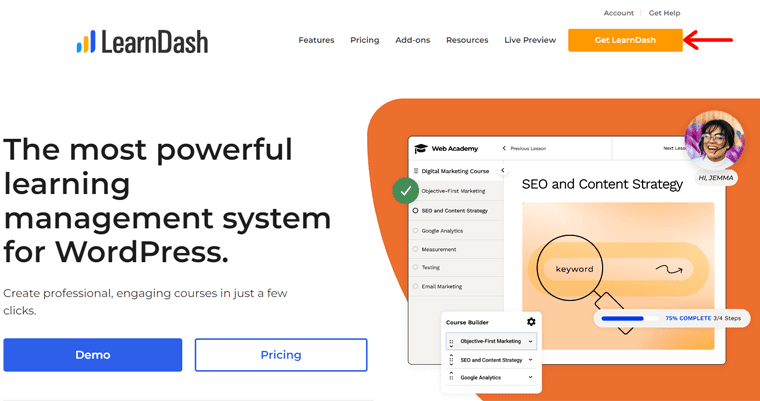
Spowoduje to otwarcie strony cenowej ze wszystkimi planami. Aby dowiedzieć się o nich, sprawdź sekcję cen w naszej recenzji. Gdy zdecydujesz się na plan zakupu wtyczki, kliknij jej przycisk Kup teraz .
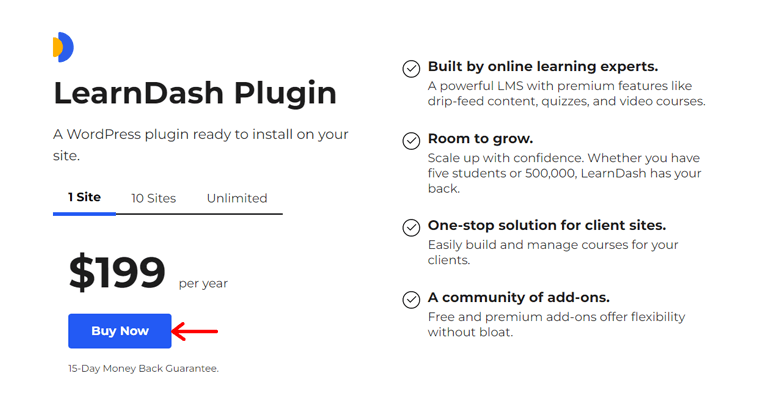
Następnie zobaczysz stronę kasy, na której możesz podać swoje dane osobowe i dane rozliczeniowe. Po wypełnieniu formularza naciśnij przycisk Kup .
Teraz możesz pobrać wtyczkę z pulpitu nawigacyjnego. Pamiętaj, że pobrany plik znajduje się w pliku ZIP. Pamiętaj również o bezpiecznym zapisaniu klucza licencyjnego.
Krok 2: Prześlij, zainstaluj i aktywuj LearnDash
Następnie musisz przesłać ten plik ZIP do swojej witryny WordPress. W tym celu zaloguj się do pulpitu nawigacyjnego WordPress. Tam przejdź do Wtyczki> Dodaj nowe menu.
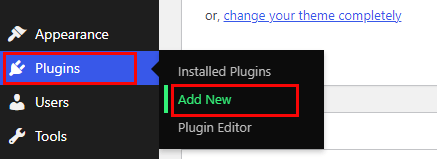
Następnie kliknij przycisk Prześlij wtyczkę , a następnie przycisk Wybierz plik . Tam prześlij zakupioną wtyczkę LearnDash. Następnie kliknij przycisk Zainstaluj teraz , aby zainstalować wtyczkę.
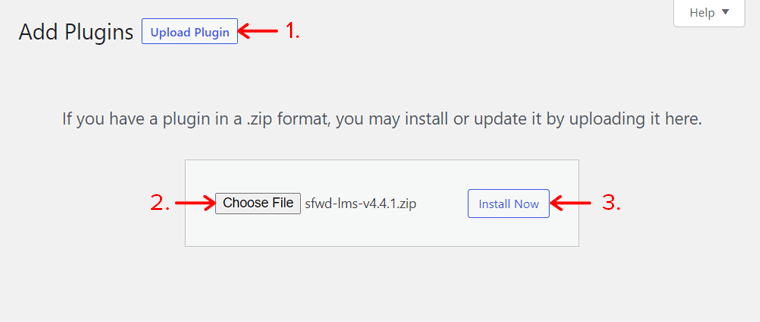
Po chwili zobaczysz przycisk Aktywuj , więc kliknij go, aby aktywować wtyczkę.
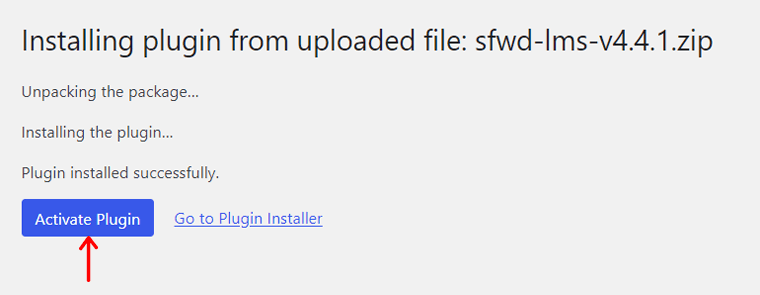
Dowiedz się szczegółowo, jak zainstalować wtyczkę z naszego artykułu tutaj.
Krok 3: Użyj kreatora instalacji
Gdy tylko wtyczka zostanie aktywowana, pojawi się jej kreator instalacji. Z tego miejsca możesz łatwo skonfigurować kluczowe ustawienia dla swojej witryny kursu online. Kontynuujmy, klikając przycisk Rozpocznij .
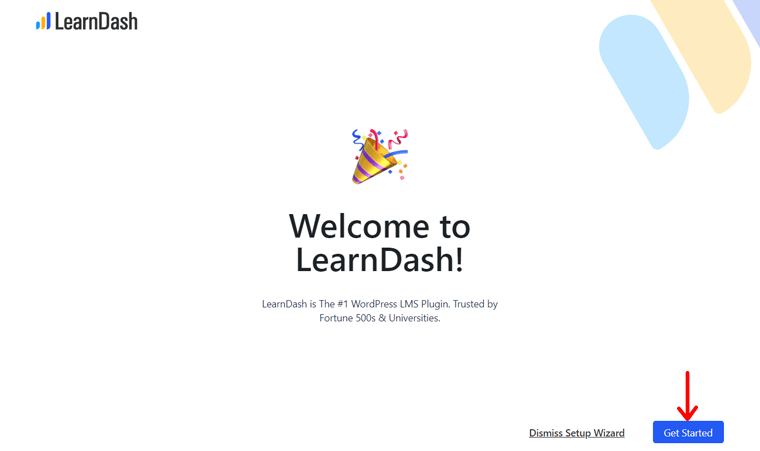
Krok i: Twoje informacje
W kroku Twoje dane musisz podać adres e-mail, którego użyłeś do zakupu wtyczki. Należy również wprowadzić klucz licencyjny wtyczki. Następnie kliknij przycisk Sprawdź poprawność .
Jeśli chcesz używać innego adresu e-mail do powiadomień, dodaj inny w sekcji Preferencje komunikacji . Gdy skończysz, kliknij przycisk Dalej , aby przejść dalej.
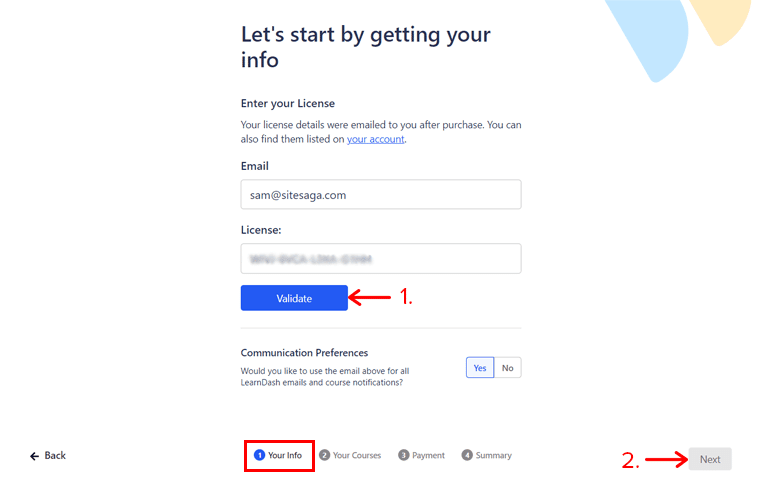
Krok II: Twoje kursy
Następnie przejdziesz do kroku Twoje kursy . Tutaj musisz zdecydować, czy chcesz mieć jeden kurs, czy wiele kursów w swojej witrynie. W tym celu kliknij odpowiednio opcję Tylko jedna lub Wiele .
Następnie wybierz dowolny rodzaj kursów, które chcesz. Dostępne opcje to:
- Prosty: prosty kurs tekstowy lub wideo bez quizów i zadań.
- Certyfikat: kurs tekstowy lub wideo z quizami i zadaniami.
- Czasowy: Kurs tekstowy lub wideo na czas z quizami i zadaniami.
- Kursy grupowe: Kurs prowadzony przez liderów grup, idealny do szkoleń korporacyjnych.
Na koniec kliknij przycisk Dalej .
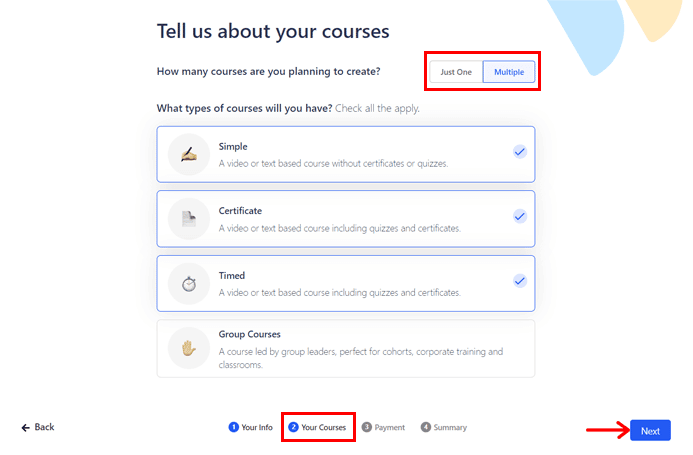
Krok III: Płatność
Następnie zostaniesz zapytany, czy będziesz pobierać opłaty za kursy w kroku Płatność . Jeśli nie chcesz, kliknij opcję Nie dla bezpłatnych kursów.
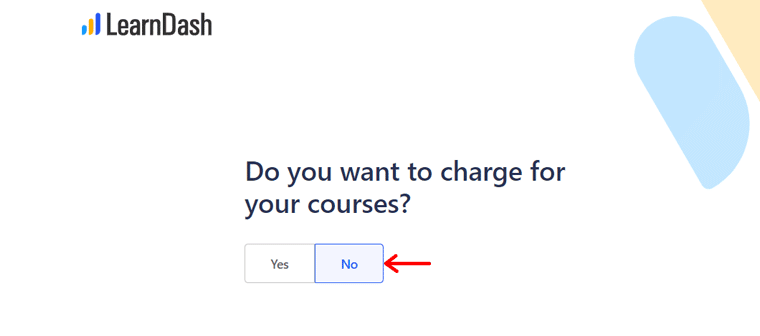
Ale jeśli chcesz, kliknij opcję Tak . Wybranie opcji Tak otwiera 2 opcje płatności. Są to Stripe i WooCommerce .
Aby korzystać ze Stripe, musisz podłączyć wtyczkę do swojego konta. W przypadku WooCommerce LearnDash zainstaluje niezbędne wtyczki. Ponadto możesz wybrać walutę, którą chcesz akceptować.
Po wybraniu dowolnej z 2 opcji kliknij przycisk Dalej , aby przejść dalej.
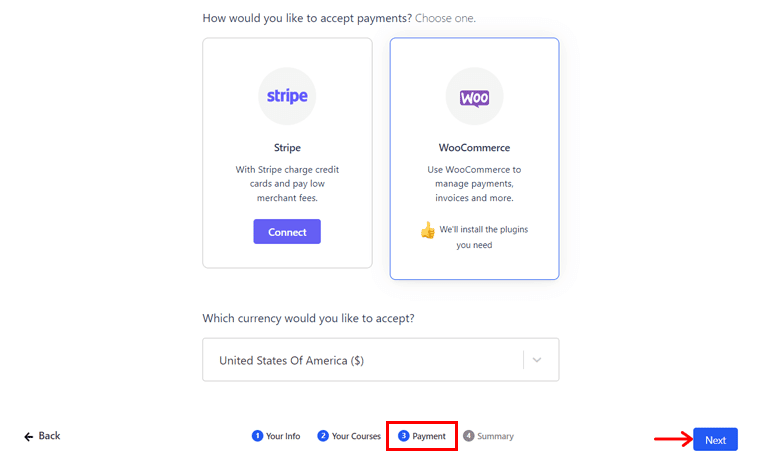
Tutaj wybieramy opcję Nie, aby pokazać proces bezpłatnego kursu.
Krok IV: Podsumowanie
Na koniec strona Podsumowanie pokazuje strony, które utworzy LearnDash. Są to rejestracja, sukces rejestracji, resetowanie hasła i profil. Otrzymasz również stronę z listą kursów ze wszystkimi kursami.
Ponadto stwierdza, że wymagane dodatki do twoich kursów zostaną zainstalowane automatycznie. Obejmuje to narzędzie do tworzenia certyfikatów, siatkę kursów itp.
Gdy wszystko będzie w porządku, kliknij przycisk Zapisz i zakończ .
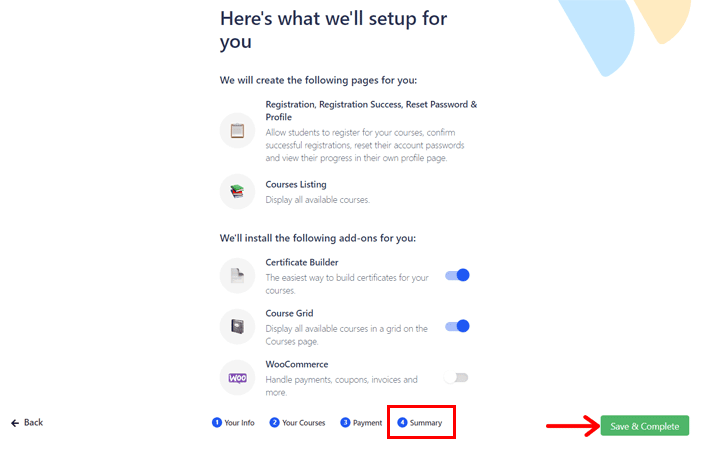
Spowoduje to przekierowanie do pulpitu nawigacyjnego w podmenu Ustawienia w menu LearnDash LMS . Następnie wykonaj kolejne kroki, aby skonfigurować witrynę.
Krok 4: Wybierz szablon startowy
W podmenu Ustawienia możesz zobaczyć sekcję Zaprojektuj swoją witrynę . Stąd możesz kliknąć opcję Wybierz szablon startowy .
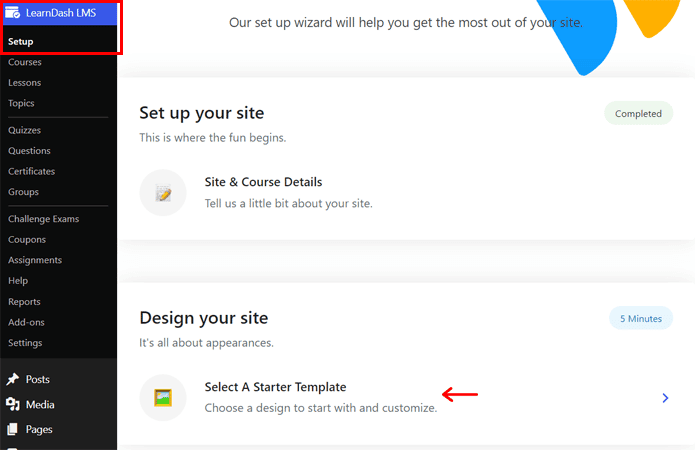
Spowoduje to otwarcie kroku Wybierz szablon , w którym możesz wyświetlić podgląd i wybrać szablon dla swojej witryny. Po kliknięciu opcji Wybierz dla szablonu kliknij przycisk Dalej , aby go zapisać.
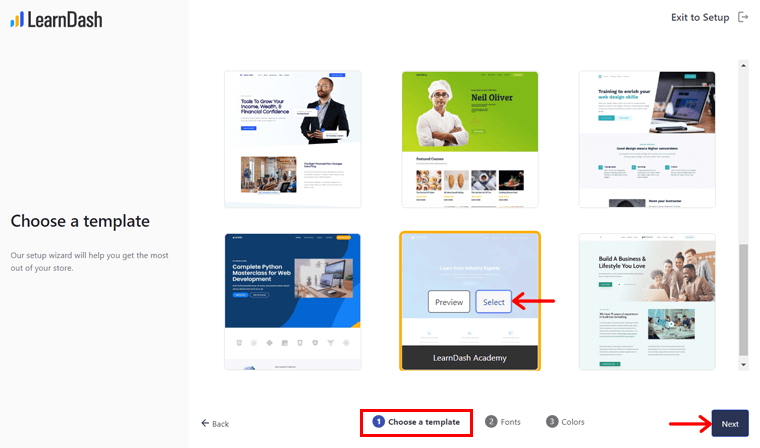
Następnie przejdziesz do kroku Czcionki . Tutaj możesz wybrać styl czcionki dla swojej witryny z podanych opcji. Po wybraniu czcionki kliknij przycisk Dalej .
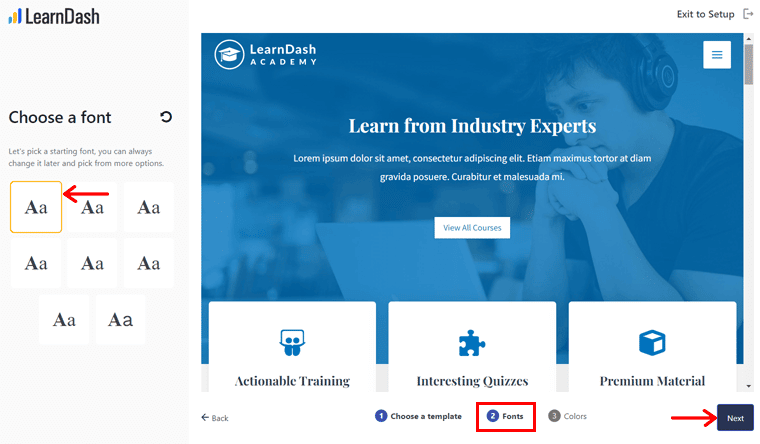
Następnie możesz wybrać schemat kolorów dla swojej witryny w kroku Kolory . Wybierz schemat kolorów i naciśnij przycisk Dalej .
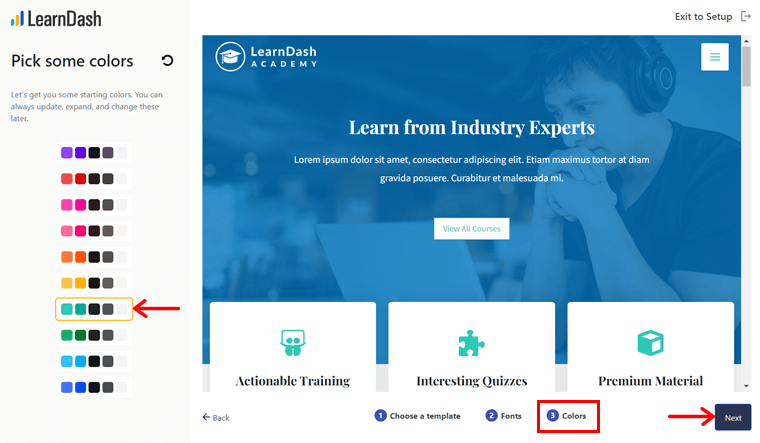
Na koniec zobaczysz podgląd projektu swojej witryny. Jeśli jesteś pewien dokonanych wyborów, kliknij przycisk Zapisz i kontynuuj .
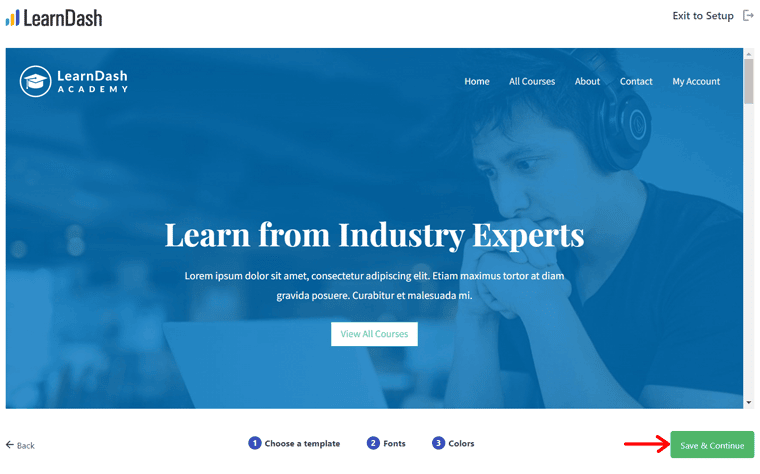
Po tym nastąpi instalacja szablonu. Po chwili możesz wybrać opcję Odwiedź witrynę lub Wyjdź do konfiguracji, aby przejść dalej.
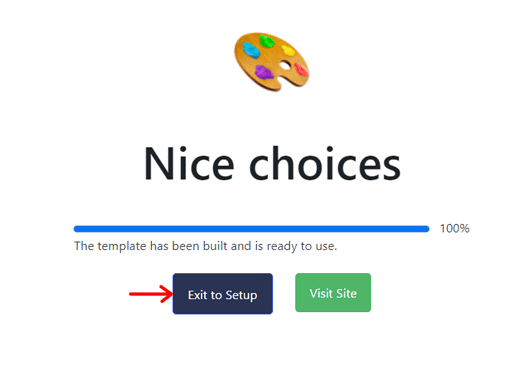
Krok 5: Skonfiguruj ustawienia
Po zakończeniu konfiguracji możesz skonfigurować inne ustawienia w menu LearnDash LMS > Ustawienia . Oto krótki opis najważniejszych ustawień.
I. Ogólne
W Ustawieniach ogólnych można znaleźć elementy projektu i treści, globalne ustawienia paginacji oraz ustawienia administratora. Poniższa lista przedstawia kilka przydatnych opcji:
- Wybierz aktywny szablon jako LearnDash 3.0, aby uzyskać najnowsze funkcje wtyczki.
- Włącz tryb skupienia, aby prowadzić kursy bez rozpraszania uwagi.
- Włączenie opcji „logowanie i rejestracja” jest istotne dla rejestracji użytkownika.
- Prześlij logo swojej witryny LMS.
Po skonfigurowaniu tych ustawień kliknij przycisk Zapisz .
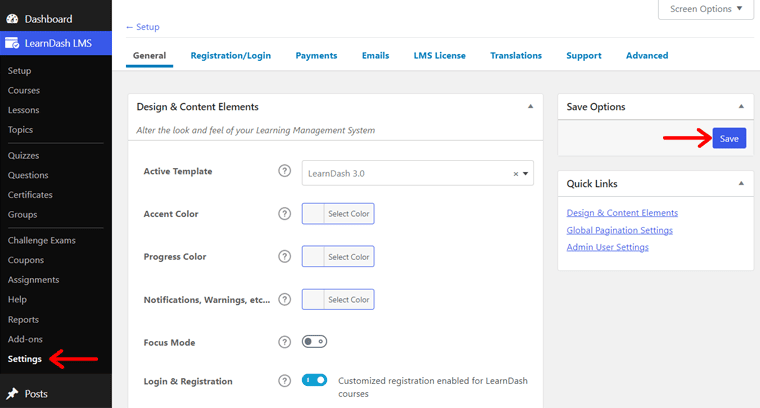
II. Rejestracja/Logowanie
Tutaj możesz edytować domyślne pola lub dodawać nowe pola do rejestracji. Możesz także określić, czy pole ma być wypełnione przez użytkowników, czy nie.
Ponadto możesz wybrać strony do rejestracji/logowania, powodzenia rejestracji i resetowania hasła. Na koniec kliknij przycisk Zapisz po wprowadzeniu zmian.
III. e-maile
W ustawieniach E-maili możesz zarządzać e-mailami, które mają być wysyłane do uczniów. Na przykład rejestracja nowego użytkownika, sukces zakupu kursu itp. Zapisz również zmiany przyciskiem Zapisz .
Wszystkie te ustawienia są dość proste w obsłudze. Możesz więc przejść przez nie sam. Po pełnym skonfigurowaniu witryny możesz teraz rozpocząć tworzenie kursów.
D. Jak stworzyć witrynę internetową LMS za pomocą LearnDash?
Przejdźmy teraz do szczegółowego przewodnika na temat tworzenia witryny LMS za pomocą LearnDash w tej recenzji. Zacznij od utworzenia pierwszego kursu w narzędziu do tworzenia kursów. Ruszajmy!
Krok 1: Stwórz swój pierwszy kurs w Kreatorze kursów
Najpierw otwórz pulpit nawigacyjny i przejdź do menu LearnDash LMS > Kursy . Na początek możesz tam zobaczyć kursy z szablonami. Możesz więc skorzystać z ich pomocy lub po prostu zacząć od zera.
Jeśli chcesz skonfigurować opcje kursów, zrób to na karcie Ustawienia . Upewnij się, że kluczowe ustawienia działają. Na przykład opcja tworzenia kursów jest włączona.
Przejdźmy teraz od razu do tworzenia nowego kursu. W tym celu kliknij przycisk Dodaj nowy w zakładce Kursy .
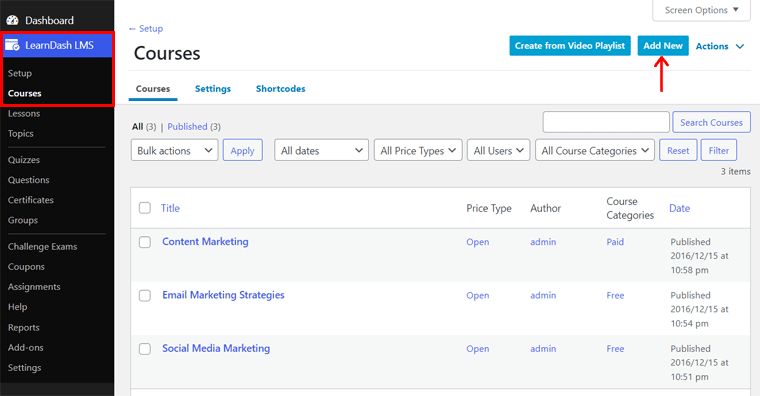
Spowoduje to otwarcie edytora z 3 zakładkami do tworzenia kursów. Oni są:
1. Strona kursu
Tutaj możesz dodać tytuł kursu i treść kursu w edytorze po lewej stronie. Następnie w ustawieniach kursu po prawej stronie możesz dodać kategorię kursu, tagi kursu i wyróżniony obraz.
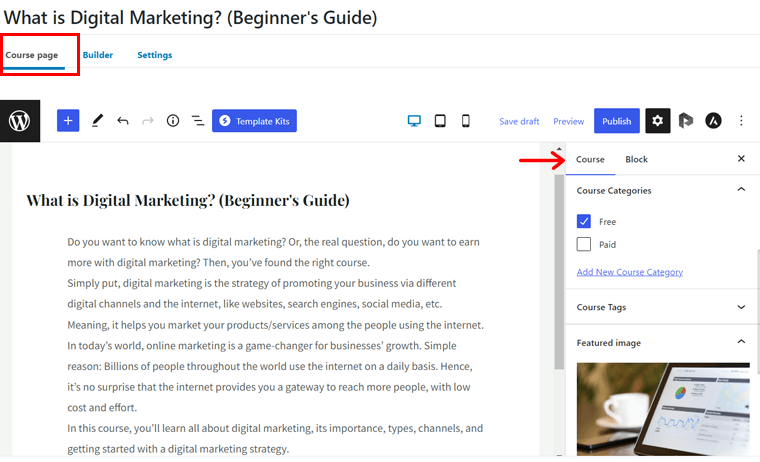
2. Konstruktor
Przechodząc do zakładki Konstruktor , zobaczysz interfejs kreatora kursów typu „przeciągnij i upuść”. Korzystając z niego, możesz tworzyć lekcje, tematy i quizy dla swojego kursu. Zobaczmy więc, jak to zrobić.
Aby dodać lekcje, możesz przejść bezpośrednio jedna po drugiej. Lub możesz utworzyć nagłówki sekcji, aby zawierały podobne lekcje.
Teraz utwórzmy nagłówek sekcji. Kliknij więc opcję Nowy nagłówek sekcji . Tam dodaj tytuł i kliknij przycisk Dodaj nagłówek sekcji .
Następnie kliknij opcję Nowa lekcja , aby dodać lekcję.
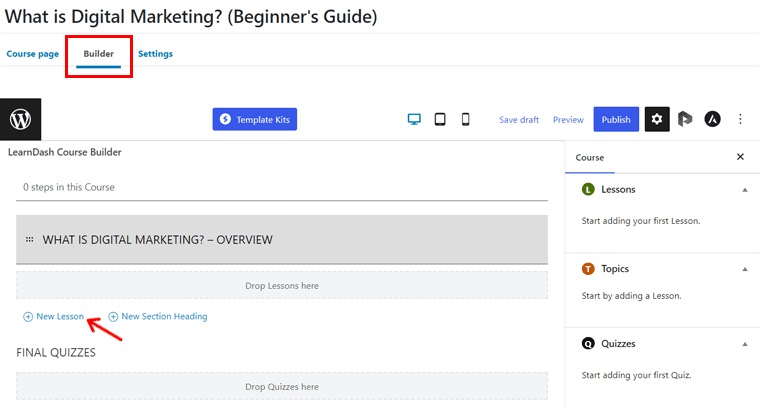
Następnie wprowadź tytuł i kliknij przycisk Dodaj lekcję .
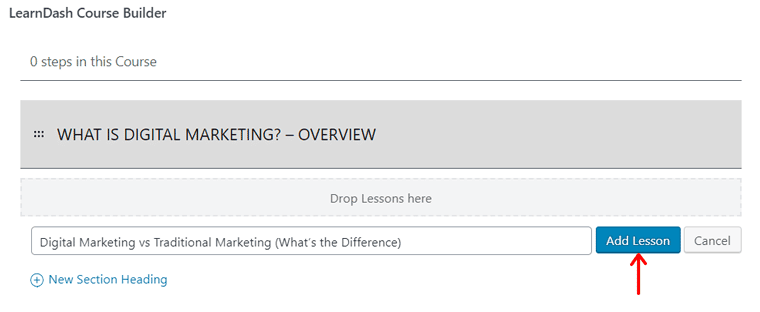
Dzięki temu możesz wybrać lekcję, rozszerzyć ją, dodać nowe tematy i quizy. Aby dodać temat, kliknij opcję Nowy temat , dodaj tytuł i kliknij przycisk Dodaj temat .
W tym samym czasie możesz dodać quiz do lekcji, tematu lub kursu. Po prostu kliknij opcję Nowy quiz . Tutaj wprowadź nazwę quizu i kliknij przycisk Dodaj quiz .
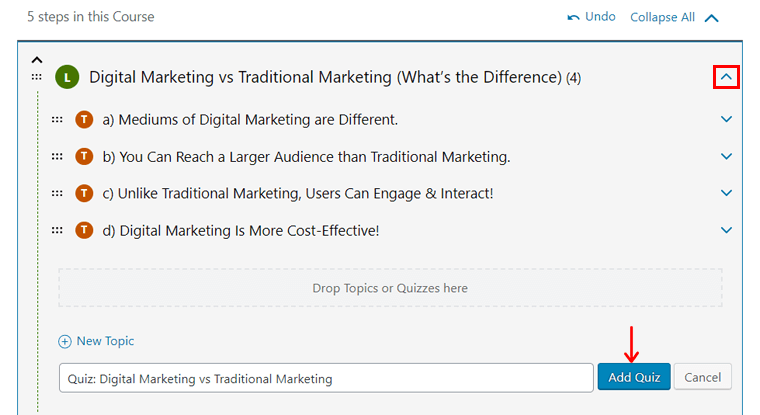
Podobnie dodaj wszystkie nagłówki, lekcje, tematy i quizy, które chcesz zachować. Gdy skończysz, możesz przesuwać je w górę iw dół. Ponadto możliwe jest przeciąganie i upuszczanie ich w celu zmiany pozycji.
3. Ustawienia
Po dodaniu wszystkich materiałów kursu przejdź do zakładki Ustawienia . Tutaj możesz zobaczyć wszystkie ustawienia dla tego konkretnego kursu, który tworzysz. Poznajmy więc te godne uwagi.
W Ustawieniach dostępu do kursu dostępne są następujące opcje:

- Tryb dostępu: Wybierz spośród dostępnych dla wszystkich, bezpłatnych po rejestracji, płatności jednorazowych, płatności cyklicznych lub wymaga ręcznej rejestracji przez administratora.
- Wymagania wstępne dotyczące kursu: Daje dostęp do tego kursu tylko po ukończeniu innych kursów.
- Punkty kursu: Liczba punktów kursu wymaganych do uzyskania dostępu do kursu lub zdobycia nagrody.
- Wygaśnięcie dostępu do kursu: Wybierz datę wygaśnięcia dostępu do kursu.

W Opcjach wyświetlania i zawartości możesz dodać dodatkowe materiały szkoleniowe. Ponadto możesz wybrać certyfikat kursu i egzamin sprawdzający, przez który przejdą uczniowie. Zawiera również opcje widoczności treści kursu i niestandardowego podziału na strony.
Ponadto w Ustawieniach nawigacji po kursie możesz wybrać liniowy (stopniowy) lub swobodny (swobodny ruch) przebieg kursu . Będąc w opcji Użytkownicy kursu , możesz ręcznie przypisać kursy do zarejestrowanych użytkowników.
Po skonfigurowaniu wszystkich niezbędnych opcji kursu możesz kliknąć przycisk Publikuj .
Krok 2: Dodaj lekcje i tematy do swojego kursu
Wcześniej po prostu dodaliśmy lekcje i tematy do Twojego kursu. Ale nie edytowaliśmy treści. To właśnie zamierzamy teraz zrobić. Postępuj zgodnie z instrukcjami, aby dodać lekcje/tematy do swojego kursu.
Proces jest taki sam dla tematów i lekcji. W rzeczywistości możesz kliknąć przycisk Edytuj przy lekcji/temacie w narzędziu do tworzenia kursów, aby rozpocząć.
Innym sposobem jest przejście do menu LearnDash LMS > Lekcje dla lekcji i menu Tematy dla tematów. Następnie kliknij lekcję/temat, który chcesz edytować.
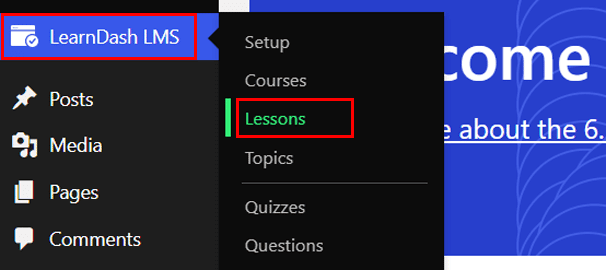
Zobaczmy więc, jak dodać lekcję. W swojej lekcji możesz zobaczyć 2 karty, a mianowicie stronę Lekcji i Ustawienia .
Podobnie jak w przypadku dodawania kursów, możesz dodać treść lekcji, kategorie, tagi i wyróżniony obraz na stronie lekcji.
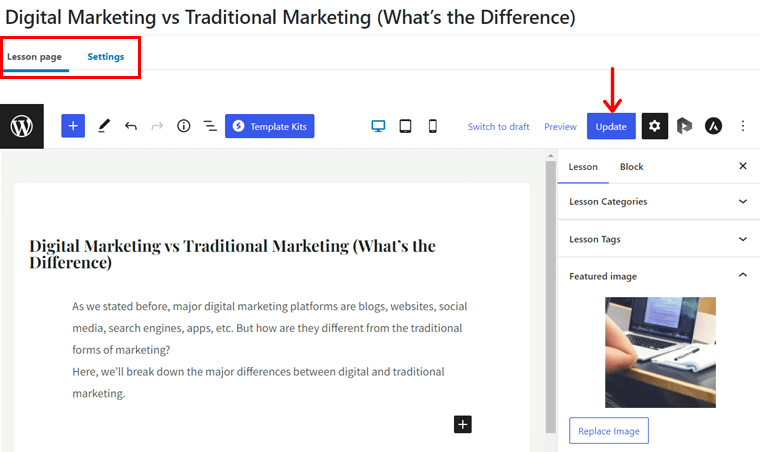
Z drugiej strony znajdziesz różne opcje w Ustawieniach. Niektórzy z nich są:
- Włącz Materiały lekcyjne , aby dodawać treści dotyczące lekcji.
- Progresja wideo umożliwia automatyczne uruchamianie wideo, wznawianie lub sterowanie jego wyświetlaniem.
- Możliwość przydzielania zadań i przyjmowania ich od uczniów z funkcji Przesyłanie zadań .
- Timer lekcji wymusza ograniczenie czasu na ukończenie lekcji.
- Natychmiastowe udostępnianie lekcji lub w określonym czasie zgodnie z Harmonogramem zwalniania lekcji .
Po edycji lekcji kliknij przycisk Aktualizuj . Podobnie możesz zrobić to samo dla tematów.
Krok 3: Utwórz quiz za pomocą Kreatora quizów
Teraz czas na edycję treści quizu. W tym celu prostszym sposobem jest najpierw dodanie wszystkich pytań, a następnie uwzględnienie ich w quizie. Przejdźmy więc przez kolejne kroki.
Krok i: Dodaj pytania
Przejdź do menu LearnDash LMS > Pytania . Następnie kliknij przycisk Dodaj nowe , aby utworzyć pytanie.
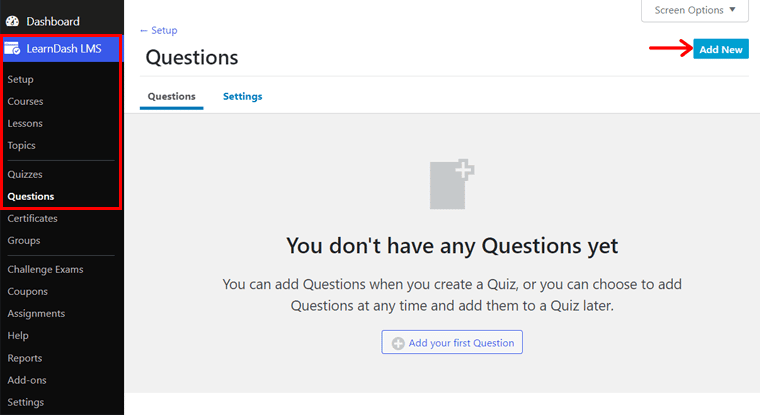
Tam najpierw dodaj tytuł pytania i pytanie.
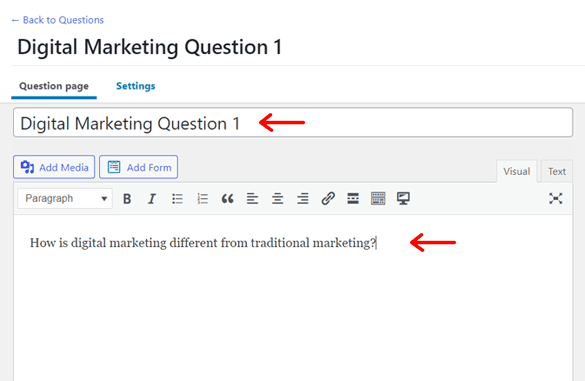
Następnie wybierz Typ odpowiedzi spośród Pojedynczy wybór, Wielokrotny wybór, Wypełnij puste pola itp. Tutaj wybraliśmy opcję Pojedynczy wybór .
Następnie musisz dodać oceny pytania w sekcji Punkty .
Następnie przejdź do sekcji Odpowiedzi . Tam dodaj różne odpowiedzi w zależności od wybranego typu odpowiedzi. W przypadku pytania jednokrotnego wyboru dodaj opcje za pomocą przycisku Dodaj nową odpowiedź . Następnie zaznacz poprawną odpowiedź, klikając odpowiednią opcję.
Poza tym istnieją opcjonalne ustawienia, takie jak edytowanie wiadomości w celu uzyskania poprawnych / niepoprawnych odpowiedzi, wskazówek i innych. Gdy skończysz, kliknij przycisk Publikuj , aby opublikować pytanie.
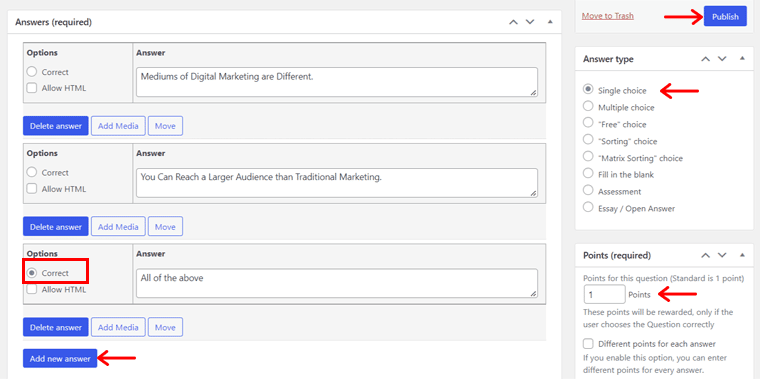
Krok ii: Dodaj pytania do swojego quizu
Po dodaniu pytań dodaj je do quizu. W tym celu przejdź do menu LearnDash LMS > Quizy i otwórz poprzednio utworzony quiz.

W edytorze WordPress dla quizu zobaczysz 3 zakładki. Pierwsza to zakładka Strona quizu , na której możesz dodać treść quizu.
Po drugie, jest zakładka Konstruktor z narzędziem do tworzenia quizów metodą „przeciągnij i upuść”. Tam wybierz pytania z sekcji Ostatnie w ustawieniach quizu po prawej stronie. Następnie kliknij przycisk Dodaj wybrane .
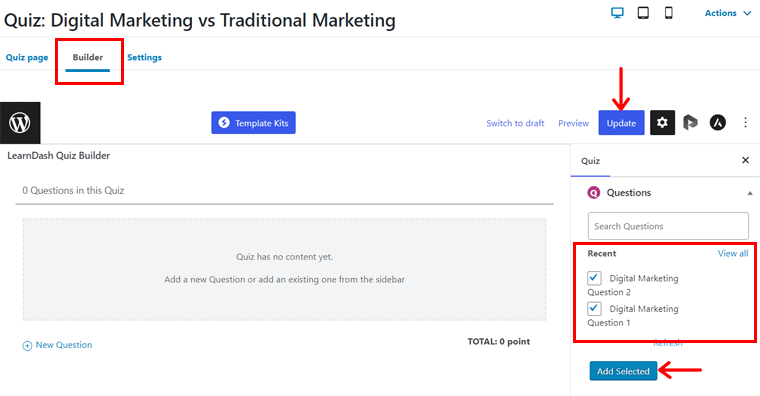
Po tym przejdź do karty Ustawienia . Tutaj możesz znaleźć kilka godnych uwagi opcji:
- Wybierz, czy wszyscy użytkownicy lub zarejestrowani użytkownicy mogą wziąć udział w tym quizie.
- Dodaj pozytywny wynik quizu.
- Wybierz certyfikat dla zdanych uczniów, którzy ukończyli quiz.
- Wybierz, czy uczniowie muszą odpowiedzieć na wszystkie pytania, czy nie, i nie tylko.
Po skonfigurowaniu ustawień naciśnij przycisk Aktualizuj , aby zapisać zmiany.
Krok 4: Rozdaj certyfikaty swoim uczniom
W tym kroku zobaczysz, jak utworzyć certyfikat i przekazać go uczniom. Zacznijmy więc.
Krok i: Dodaj nowy certyfikat
Najpierw przejdź do menu LearnDash LMS > Certyfikaty i kliknij przycisk Dodaj nowy .
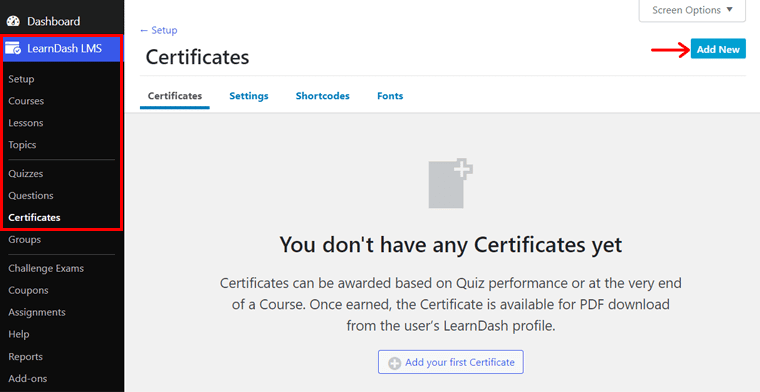
Tam wprowadź tytuł certyfikatu. Następnie dodaj treść certyfikatu. Tutaj możesz dodać podstawowe kody HTML i CSS, aby zaprojektować swój certyfikat.
Certyfikat zazwyczaj zawiera treści dynamiczne, takie jak imię i nazwisko ucznia, tytuł kursu itp. Musisz więc używać skrótów. Znajdź skróty certyfikatów tutaj. Możesz też dodać tam niestandardowe pola.
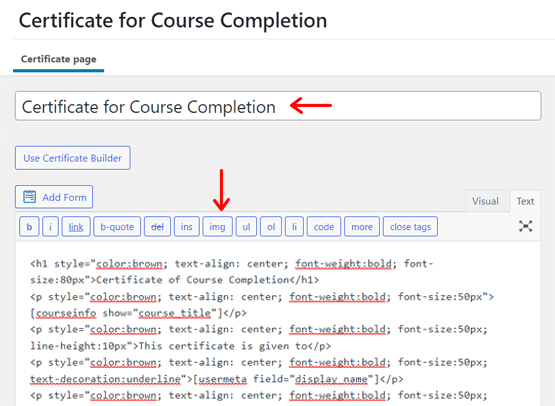
Następnie wybierz preferowany rozmiar i orientację strony PDF w sekcji Opcje certyfikatu LearnDash . Domyślne wartości to wielkość liter i orientacja pozioma.
Następnie utwórz obraz tła dla certyfikatu za pomocą narzędzi, takich jak elementy Canva lub Envato. Następnie prześlij go z opcji Ustaw wyróżniony obraz .
Na koniec kliknij przycisk Publikuj .
Ponadto możesz dostosować swoje certyfikaty za pomocą opcji Ustawienia i Czcionki w menu Certyfikaty. Tam możesz dodać niestandardowy CSS lub przesłać czcionki.
Krok ii: Dodaj certyfikat do quizu lub kursu
Możesz dać studentom certyfikaty po ukończeniu kursu lub quizu. Musisz więc wskazać, który certyfikat jest przyznawany studentom, gdy biorą udział w kursie lub quizie.
W celu nadania certyfikatów po ukończeniu kursu przejdź do menu LearnDash LMS > Kursy i otwórz kurs. Następnie kliknij kartę Ustawienia i przewiń do opcji wyświetlania i zawartości .
W opcji Certyfikat kursu wybierz utworzony certyfikat. Następnie kliknij przycisk Aktualizuj .

To samo dotyczy certyfikatów quizu. Otwórz kartę Ustawienia quizu. W ustawieniach postępu i ograniczeń wybierz certyfikat w certyfikacie quizu i naciśnij przycisk Aktualizuj .
To wszystko! Są to kluczowe kroki, które należy wykonać, aby utworzyć kursy na stronie internetowej.
E. W jaki sposób Twoi uczniowie uzyskują dostęp do Twojego kursu w witrynie LMS?
Oto krótkie spojrzenie na to, jak Twoje kursy będą działać dla Twoich uczniów. Opiera się na wyborach, których dokonaliśmy w przewodniku recenzji LearnDash. Tak więc kroki mogą się różnić w zależności od twoich wyborów.
W menu Wszystkie kursy na stronie internetowej możesz zobaczyć kursy w formacie siatki. W przypadku kursu widoczny jest przycisk Zarejestruj się teraz . Więc kliknijmy na to.
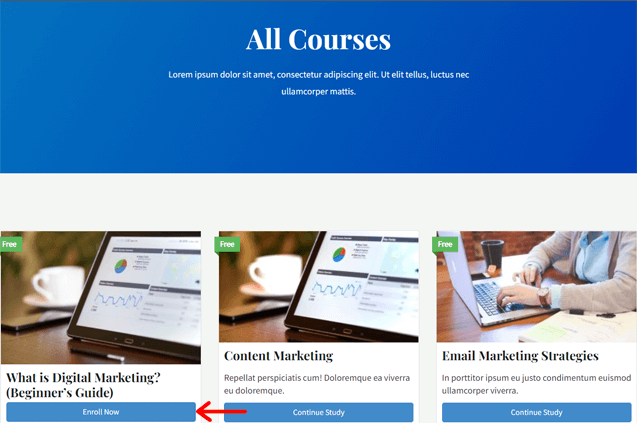
Następnie nastąpi przekierowanie do strony kursu z opcją Zaloguj się, aby się zapisać . Po kliknięciu tej opcji zobaczysz wyskakujące okienko do logowania i rejestracji.
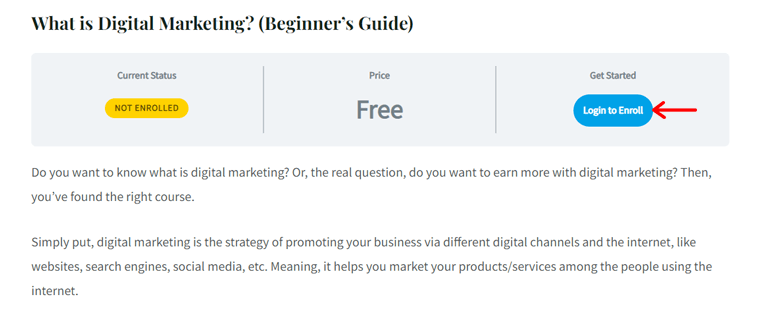
Jako nowy użytkownik tej witryny kliknij przycisk Zarejestruj konto .
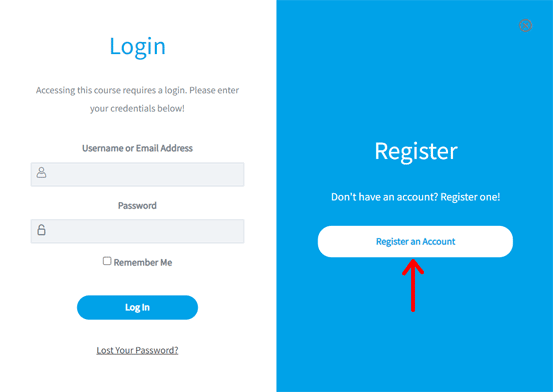
Teraz możesz zobaczyć formularz rejestracyjny, w którym musisz wprowadzić swoją nazwę użytkownika, hasło, adres e-mail i inne. Następnie kliknij przycisk Zarejestruj się .
Po pomyślnym zakończeniu rejestracji możesz kliknąć przycisk Weź udział w tym kursie . Spowoduje to otwarcie strony kursu.
Następnie możesz kliknąć i rozpocząć pierwszą lekcję. Strona lekcji wygląda tak:
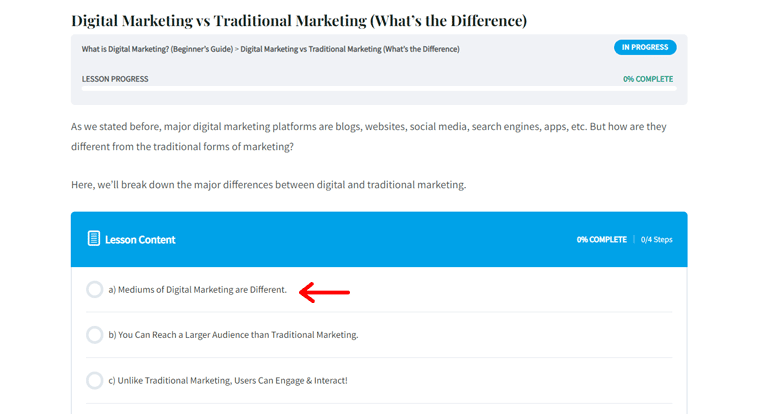
Po ukończeniu lekcji przejdź dalej, klikając przycisk Oznacz jako ukończoną .
Jeśli dojdziesz do sekcji quizów, kliknij przycisk Rozpocznij quiz . Po zakończeniu kliknij przycisk Zakończ quiz . To wygląda tak:
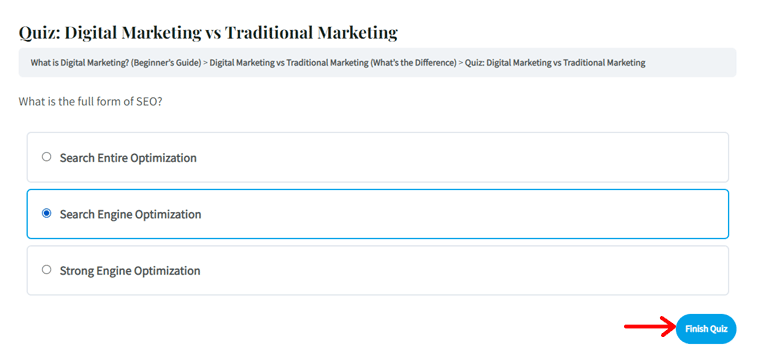
Na koniec kliknij przycisk Pobierz certyfikat , aby wyświetlić, pobrać lub wydrukować certyfikat. Certyfikat wygląda następująco:
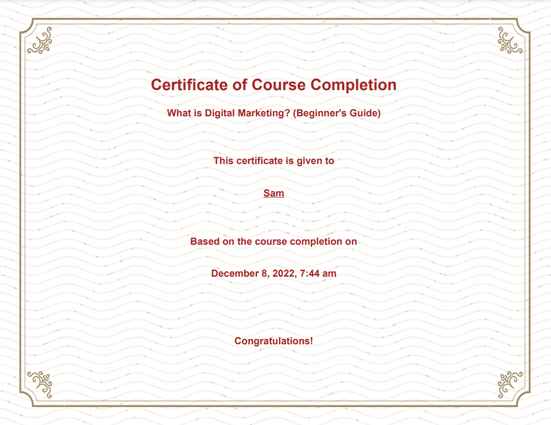
Otóż to! Wygląda niesamowicie, prawda?
F. Jakie są darmowe i premium dodatki w LearnDash?
Jak wspomniano wcześniej, LearnDash zawiera wiele bezpłatnych i premium dodatków. Korzystając z nich, możesz dodać więcej funkcji do swoich kursów online. Możesz więc korzystać z dodatków w zależności od potrzeb.
Poniższa tabela pokazuje najbardziej przydatne dodatki LearnDash:
| Dodatki | Opis |
| Kalendarz wydarzeń (bezpłatny) | Pozwala połączyć LMS z popularnym rozwiązaniem eventowym. |
| Uczciwość LearnDash (bezpłatna) | Zabezpiecz swoją witrynę przed spamem, nadużyciami i kopiowaniem treści. |
| Integracja WooCommerce (bezpłatna) | Sprzedawaj swoje kursy za pomocą najpopularniejszego koszyka WordPress. |
| Integracja Stripe (bezpłatna) | Sprzedawaj swoje kursy za pomocą bramki płatności Stripe. |
| Integracja Zapiera (bezpłatna) | Połącz LearnDash z ponad 300 różnymi aplikacjami innych firm. |
| Powiadomienia LearnDash (bezpłatne) | Wysyła powiadomienia do uczniów o tym, co robią (lub czego nie robią). |
| Płatne członkostwo Pro Integracja (bezpłatna) | Integracja z bezpłatną wtyczką WordPress dla Twoich kursów. |
| Integracja formularzy grawitacyjnych (bezpłatna) | Umożliwia tworzenie niestandardowych formularzy rejestracyjnych dla Twojego LMS. |
| Osiągnięcia LearnDash (bezpłatne) | Nagradzaj swoich uczniów odznakami i punktami za aktywność na kursie. |
| Integracja bbPress (bezpłatna) | Integruje się z publicznymi lub prywatnymi forami dla twoich kursów. |
| Raporty dla LearnDash (Premium) | Daje graficzne raporty twojej platformy, które pomogą ci podejmować dobre decyzje. |
| Integracja MailChimp (Premium) | Szybko twórz podzielone na segmenty listy mailingowe MailChimp dla swoich kursów. |
| Dziennik ocen LearnDash (Premium) | Możliwość zarządzania i administrowania ocenami ucznia. |
| Prywatne wiadomości dla LearnDash (Premium) | Umożliwia prywatne wiadomości między grupami i 1-1. |
| Rejestracja grupowa (Premium) | Może sprzedawać grupom wiele licencji na Twoje kursy. |
| Tworzenie kursów front-end (Premium) | Możliwość tworzenia kursów na froncie zamiast na zapleczu. |
| Weglot (Premium) | Tłumaczy treść kursu za pomocą systemu opartego na sztucznej inteligencji (sztuczna inteligencja). |
| Integracja ze Slackiem (Premium) | Przenieś działania uczniów w czasie rzeczywistym do aplikacji Slack. |
G. Ile kosztuje wtyczka LearnDash?
Wiemy, że LearnDash to wtyczka premium do tworzenia witryn z kursami online. Ale możesz nie wiedzieć, że istnieją 2 sposoby zakupu i używania LearnDash.
Sprawdźmy teraz plany dla obu typów.
1. Wtyczka WordPress
Plany wtyczek LearnDash WordPress umożliwiają instalację i używanie wtyczki w witrynie WordPress. To kompleksowe rozwiązanie do tworzenia i zarządzania kursami online dla kilku lub kilku studentów. Ponadto znajdziesz kilka bezpłatnych i premium dodatków rozszerzających funkcjonalność Twojej witryny.
Plany są następujące:
- 1 witryna: 199 USD rocznie za licencję na 1 witrynę.
- 10 witryn: 399 USD rocznie za licencję na 10 witryn.
- Nieograniczony: 799 USD rocznie do użytku w nieograniczonej liczbie witryn.
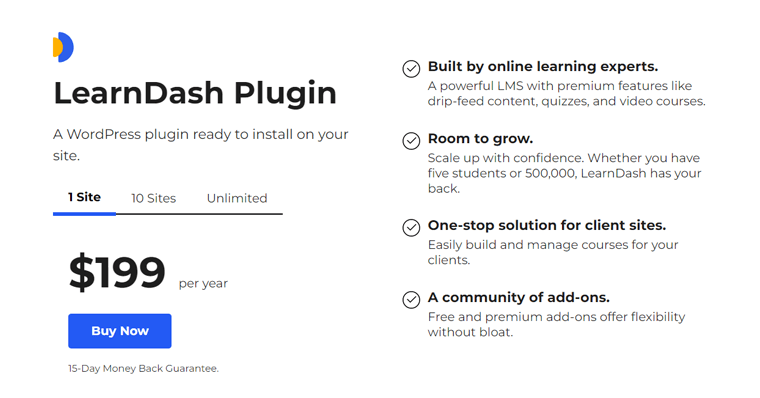
2. Pełna witryna
Dzięki LearnDash Cloud możesz od razu stworzyć pełną stronę internetową. Ponieważ ma piękne szablony i wiele narzędzi dostosowywania do tworzenia kursów pasujących do Twojej marki.
W przeciwieństwie do wtyczki LearnDash WordPress, plany te oferują usługi hostingu domeny i sieci wraz z oprogramowaniem LearnDash. Co więcej, zapewnia automatyczne aktualizacje stron internetowych oraz dobrze integruje się z większością wtyczek i motywów WordPress.
Plany są następujące:
- Miesięcznie: 29 USD/mies.
- Rocznie: 299 USD rocznie z 2 miesiącami bezpłatnego użytkowania.
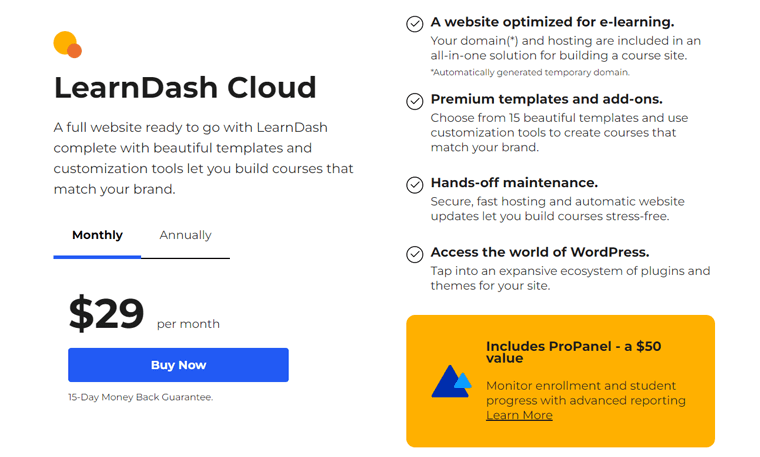
Pamiętaj, że plany LearnDash Cloud są dostarczane z pulpitem nawigacyjnym ProPanel o wartości 50 USD. Możesz tam monitorować zapisy, postępy uczniów i zaawansowane raporty.
Ponadto wszystkie plany LearnDash oferują 15-dniową gwarancję zwrotu pieniędzy . Oznacza to, że możesz przestać korzystać z oprogramowania i otrzymać zwrot pieniędzy w ciągu 15 dni od zakupu.
Aby dowiedzieć się więcej, przejdź do strony z cenami LearnDash na swojej stronie internetowej. Po tym przejdźmy do następnej sekcji recenzji LearnDash.
H. Czy LearnDash zapewnia dobrą obsługę klienta?
Sprawdźmy teraz różne opcje obsługi klienta w LearnDash. Dzięki temu możemy sprawdzić, czy oferuje dobre wsparcie dla swoich użytkowników.
Po pierwsze, strona kontaktowa LearnDash zawiera kilka często zadawanych pytań (FAQ). Jeśli nie możesz znaleźć odpowiedzi na swoje zapytanie, możesz wybrać przyczynę kontaktu, aby uzyskać więcej opcji.
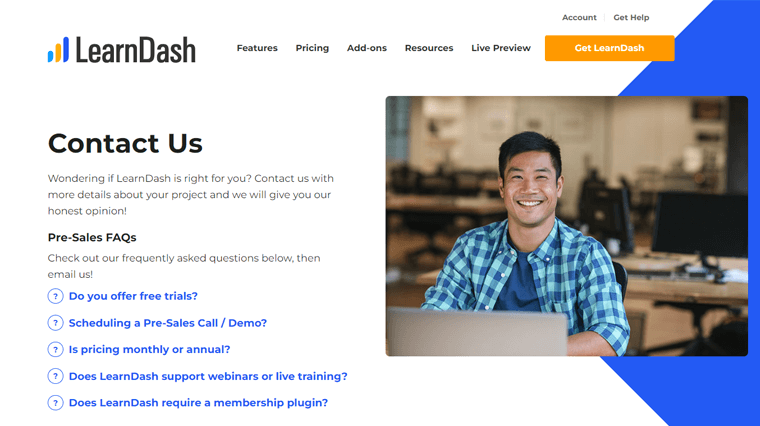
Tam otrzymasz różne opcje wsparcia w zależności od wybranego powodu. Oni są:
- W przypadku pytań przed sprzedażą możesz wypełnić formularz, podając swoje dane osobowe i treść wiadomości. Następnie kliknij przycisk Wyślij, aby dostarczyć go zespołowi.
- Aby uzyskać wsparcie, możesz sprawdzić szczegółową dokumentację LearnDash w różnych kategoriach. Jak LearnDash Core, Użytkownicy i grupy itp. Lub prześlij zgłoszenie do pomocy technicznej po zalogowaniu się na swoje konto.
- Jeśli nie możesz uzyskać dostępu do swojej witryny, oznacza to, że przyczyną problemu może być użycie nieprawidłowego klucza licencyjnego. W tym celu podaje instrukcje, których należy przestrzegać.
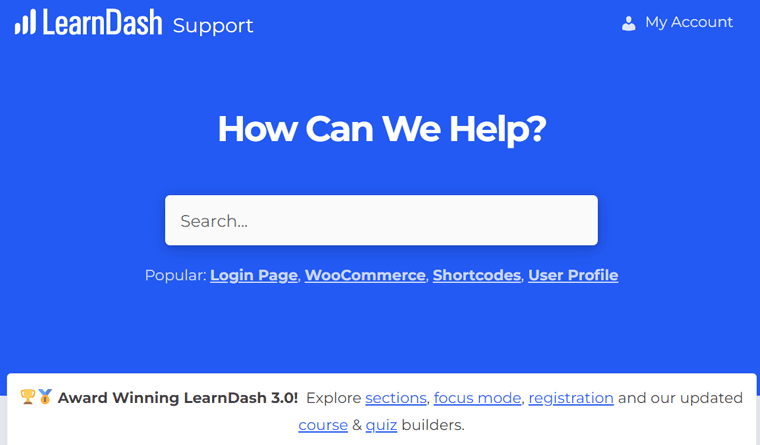
Ponadto możesz dołączyć do społeczności na Facebooku lub odwiedzić kanał YouTube. Podobnie istnieją seminaria internetowe, blogi i studia przypadków, które mogą dać odpowiedź na Twoje wątpliwości.
Wreszcie LearnDash pozwala znaleźć eksperta, który pomoże w Twojej witrynie. Ci eksperci służą pomocą w tworzeniu kursów od projektowania po programowanie. Aby dowiedzieć się więcej, odwiedź stronę eksperta.
Ogólnie rzecz biorąc, LearnDash działa dobrze pod względem zapewniania dobrej obsługi klienta.
I. LearnDash Polecane motywy WordPress
Wszystkie motywy zakodowane przy użyciu standardów WordPress są kompatybilne z LearnDash. Możesz więc użyć dowolnego motywu WordPress, aby stworzyć witrynę kursu online z LearnDash.
Istnieje jednak kilka motywów, które LearnDash oficjalnie zaleca do używania w witrynach LMS. Tutaj wymienimy te motywy z krótkim opisem. Więc zobaczmy je.
1. Astry
Astra to jeden z najlepszych motywów WordPress, idealny dla stron z kursami online. Zawiera kilka gotowych do użycia szablonów startowych do szybkiego tworzenia dowolnej witryny LMS za pomocą wtyczek, takich jak LearnDash.
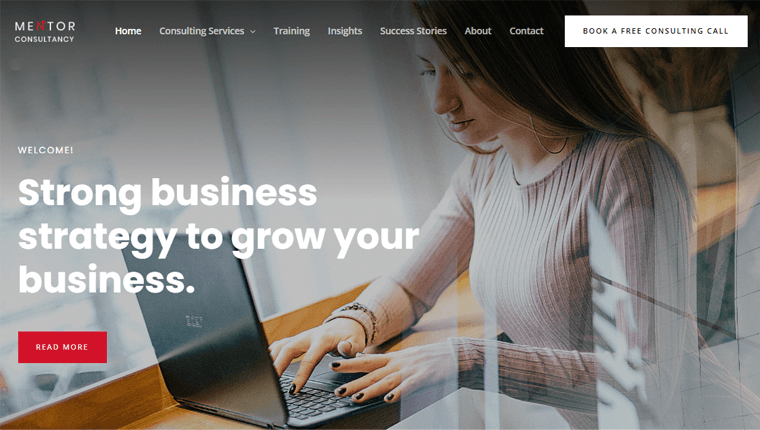
Co więcej, możesz zbudować swoją profesjonalną witrynę e-learningową w dowolny sposób dzięki opcjom dostosowywania. Ponadto może tworzyć przyjazne dla konwersji strony sprzedażowe, które zachęcają uczniów do wzięcia udziału w kursie.
Co więcej, możesz zaoferować studentom naukę bez rozpraszania uwagi, aby zwiększyć wskaźnik ukończenia kursu online. Przykładem może być usunięcie zbędnych linków z nagłówka/stopki.
Co więcej, jest to motyw freemium z planami darmowymi i premium. Możesz więc zacząć budować swoją witrynę z bezpłatnym planem. Jeśli potrzebujesz więcej funkcji, z łatwością zintegruj LearnDash z Astra Pro. Plany premium oferują dla Ciebie potężniejszą kontrolę nad projektami.
Dowiedz się więcej o tym motywie z naszego artykułu z przeglądem motywów Astry.
2. Kadencja
Kolejnym błyskawicznym, freemium i nowoczesnym motywem do tworzenia witryny LMS jest Kadence. Integruje się z LearnDash, aby tworzyć kursy, które są doskonale zsynchronizowane z kolorami Twojej marki.
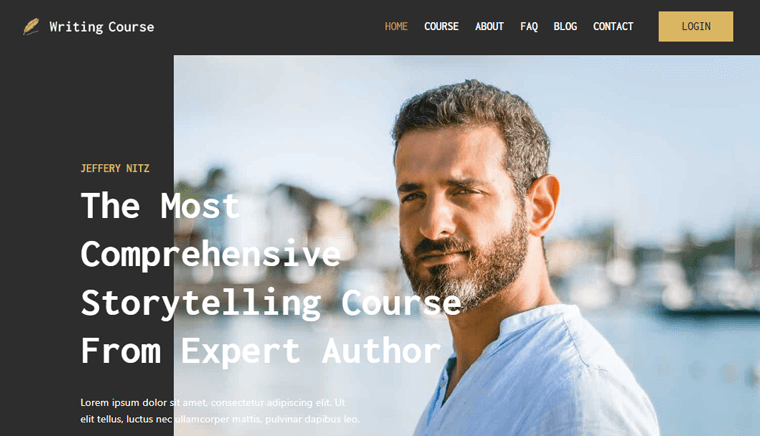
Ponadto w Kadence dostępnych jest kilka bezpłatnych i płatnych szablonów startowych eLearningu. Możesz zaimportować szablon i użyć go w witrynie kursu online bez konieczności kodowania czegokolwiek.
Ponadto ma edytor przeciągania i upuszczania na żywo z opcjami projektowania i niestandardowymi układami. Teraz możesz tworzyć żądane sekcje witryny, takie jak nagłówek, stopka itp.
Ponadto jest zoptymalizowany pod kątem SEO, dzięki czemu Twoje kursy i witryna mają lepszą pozycję w wyszukiwarkach. Możesz także dodawać bułkę tartą za pomocą wbudowanego generatora, zapewniając użytkownikom lepszą nawigację w witrynie.
3. BuddyBoss
BuddyBoss zapewnia premium motyw LearnDash do tworzenia kursów online, szkół, społeczności i witryn członkowskich. Zawiera wersję demonstracyjną, którą możesz zaimportować i wykorzystać na swojej stronie internetowej.
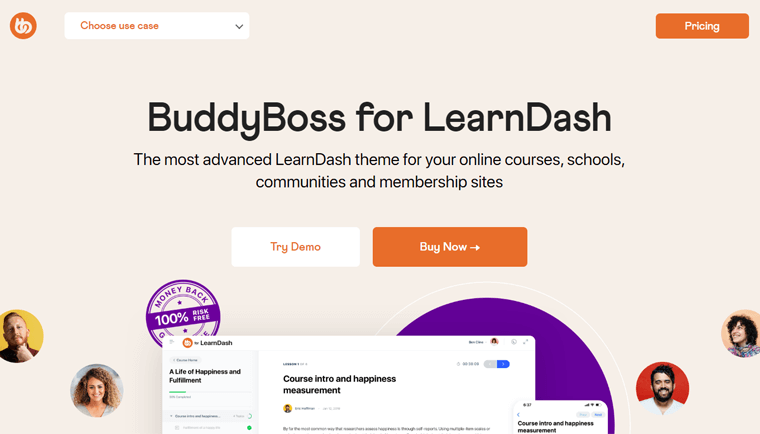
Co więcej, ten motyw ma wiele układów do wyboru. Dzięki swojej elastyczności możesz dostosować je za pomocą łatwego w użyciu interfejsu do tworzenia kursów. Ponadto możesz użyć kompatybilnych narzędzi do tworzenia stron, aby zapewnić sobie większą swobodę w tworzeniu witryny e-learningowej.
Ponadto BuddyBoss zapewnia narzędzia do angażowania uczniów, takie jak czat na żywo, pytania i odpowiedzi, udostępnianie ekranu i inne. Ponadto integruje się z aplikacją BuddyBoss, aby zapewnić uczniom zdalną naukę.
Ponadto obsługuje RTL (od prawej do lewej) i wiele języków. Dzięki temu możesz prowadzić kursy w różnych językach dla osób uczących się na całym świecie.
Po tym przejdźmy od razu do następnej sekcji recenzji LearnDash.
J. Alternatywy wtyczki LearnDash
Do tej pory zastanawialiśmy się nad wtyczką LearnDash. Jednak nie jest to jedyna wtyczka WordPress LMS na rynku. Możesz więc je sprawdzić, aby sprawdzić, czy bardziej odpowiadają Twoim potrzebom.
1. PodnośnikLMS
LifterLMS to przyjazna dla początkujących wtyczka WordPress LMS. Jest wyposażony w łatwy w obsłudze kreator kursów i quizów, za pomocą którego można szybko tworzyć wciągające kursy, lekcje i quizy.
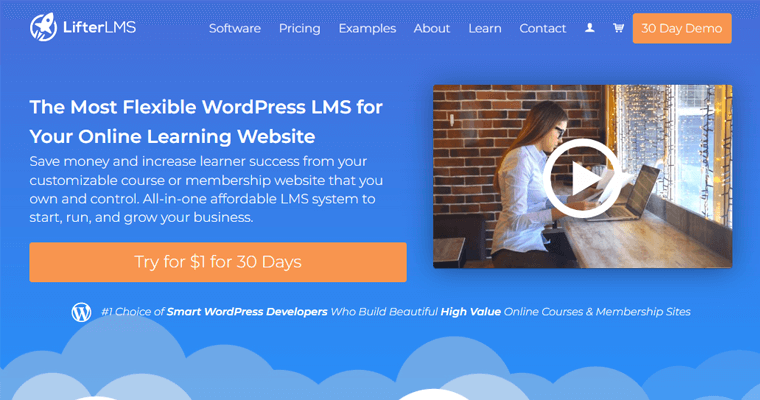
Ponadto istnieje możliwość elastycznego tworzenia pojedynczej witryny z kursami online w celu utworzenia złożonej witryny z kursami dla wielu instruktorów. W związku z tym, nawet jeśli jesteś początkującym lub doświadczonym użytkownikiem, możesz go używać w swoim indywidualnym kursie lub działalności instytutu edukacyjnego.
Co więcej, możesz przemawiać do swoich uczniów za pomocą wielu stylów uczenia się. Oznacza to, że możesz prowadzić lekcje przy użyciu materiałów wideo, audio, tekstowych, obrazów i nie tylko.
cennik
Podstawowa wtyczka LifterLMS jest całkowicie darmowa . Możesz więc zainstalować wtyczkę na pulpicie nawigacyjnym WordPress. Lub pobierz go z katalogu wtyczek WordPress.org i prześlij na swoją stronę.
Ale aby dodać więcej funkcji do swojej witryny e-learningowej, możesz użyć dodatków premium. Zgodnie z różnymi wymaganiami dostępne są następujące płatne plany LifterLMS z dodatkowymi dodatkami:
- Pakiet Earth: 149 USD rocznie, 1 licencja na witrynę, wtyczka LMS, dodatki eCommerce, 1 dodatek pomocy technicznej i wiodące w branży wsparcie.
- Pakiet Universe: 360 USD rocznie, wszystkie funkcje Earth, 5 aktywnych witryn, dodatki do projektowania, dodatki do formularzy, dodatki marketingowe i nie tylko.
- Pakiet Infinity: 1200 USD rocznie, wszystkie funkcje Universe, nieograniczone korzystanie z witryny, nauka społecznościowa, niestandardowe pola, grupy, zaawansowane wideo itp.
2. Masteriyo
Masteriyo to kolejna platforma e-learningowa z superszybkim i minimalistycznym narzędziem do tworzenia kursów, lekcji i quizów. Oznacza to, że możesz szybko dodawać kursy, ich lekcje i quizy na swojej stronie internetowej bez żadnego kodowania.
Co więcej, możesz zacząć sprzedawać swoje kursy dzięki wbudowanemu systemowi zamówień. Nie musisz więc borykać się z kłopotami z instalacją oddzielnej wtyczki eCommerce, aby sprzedawać swoje kursy. Pozwala to zrobić dzięki doskonałej integracji z większością bramek płatniczych, w tym z PayPal i metodami offline.
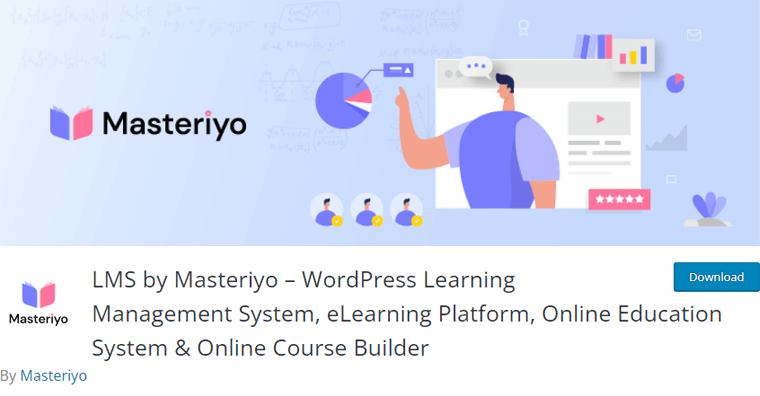
cennik
Jako darmową wtyczkę WordPress możesz zainstalować darmową wtyczkę na swoim pulpicie nawigacyjnym. Innym sposobem jest pobranie go z katalogu wtyczek WordPress.org i dodanie go do menu wtyczek.
Jeśli funkcji, które chcesz w swojej witrynie LMS, nie ma w wersji bezpłatnej, możesz skorzystać z planu premium. W Masteriyo Pro dostępne są następujące płatne opcje.
- Starter: 199 USD rocznie, licencja na 1 witrynę, narzędzie do tworzenia certyfikatów, integracja Stripe, często zadawane pytania dotyczące kursów itp.
- Wzrost: 299 USD rocznie, 5 licencji na witryny, wszystkie funkcje Starter, kroplówka zawartości, podgląd kursu itp.
- Skala: 499 USD rocznie, 99 licencji na witryny i wszystkie funkcje Growth.
3. Opiekun LMS
Inną popularną wtyczką kursu online WordPress do tworzenia, zarządzania i sprzedaży kursów jest Tutor LMS. Ta wtyczka zawiera spersonalizowane pulpity nawigacyjne zarówno dla uczniów, jak i nauczycieli. Dzięki temu uczniowie i nauczyciele mogą uzyskiwać dostęp do swoich działań i zarządzać nimi z jednego miejsca.
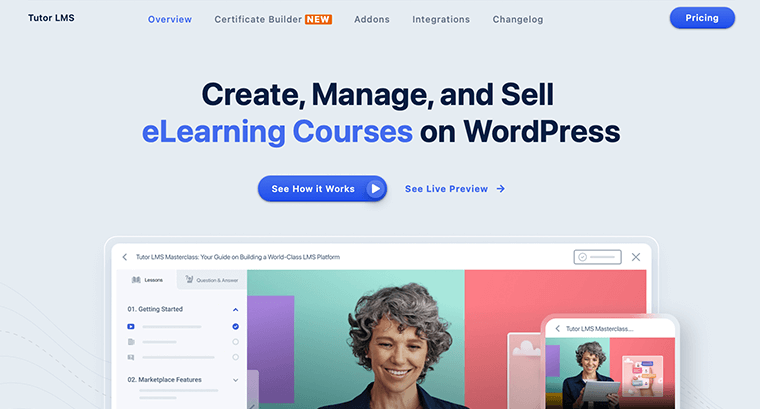
Co więcej, ma frontendowy kreator kursów typu „przeciągnij i upuść”. Możesz więc tworzyć kursy, quizy i lekcje od samego początku. W rezultacie nie tylko Twoi uczniowie, ale także Ty zyskasz wspaniałe wrażenia na swojej stronie internetowej.
cennik
Tutor LMS to także wtyczka freemium z planami darmowymi i premium. Możesz pobrać wtyczkę z WordPress.org. Lub bezpośrednio zainstaluj bezpłatną wtyczkę do pulpitu nawigacyjnego WordPress.
Ponadto poniżej przedstawiono plany premium dostępne na podstawie liczby licencji witryny.
- Indywidualnie: 99,5 USD rocznie lub 249,5 USD za dożywotnie użytkowanie, 1 licencja na witrynę, 1 bezpłatna usługa instalacji, nieograniczona liczba kursów, zawartość kursów kroplowych, narzędzie do tworzenia certyfikatów itp.
- Biznes: 199,5 USD rocznie lub 449,5 USD za jednorazową płatność, 10 licencji na witryny, 2 bezpłatne usługi instalacyjne i wszystkie funkcje indywidualne.
- Agencja: 399,5 USD rocznie lub 949,5 USD za dożywotnie użytkowanie, nieograniczone licencje, 5 bezpłatnych usług instalacyjnych i wszystkie funkcje biznesowe.
3. NaukaNaciśnij
Jeśli chcesz stworzyć intuicyjną stronę internetową z kursami online, możesz skorzystać z LearnPress. Istnieje wiele motywów LearnPress do tworzenia dowolnej witryny e-learningowej. Są przydatne dla wszystkich użytkowników wtyczek, takich jak nauczyciele, trenerzy, instruktorzy, edukatorzy i trenerzy.
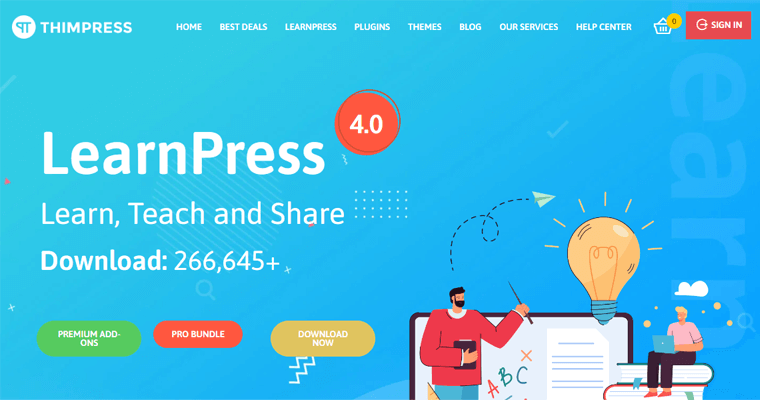
Ponadto ma wiele funkcji, takich jak możliwość dodawania quizów, lekcji i certyfikatów. Aby uzyskać więcej opcji, możesz użyć popularnych wtyczek i narzędzi WordPress. Jak Elementor, bbPress, Slider Revolution, Mailchimp i inne.
cennik
Bezpłatną wersję LearnPress można pobrać z repozytorium wtyczek WordPress.org. Zamiast tego możesz zainstalować wtyczkę na pulpicie nawigacyjnym WordPress.
Aby uzyskać więcej funkcji premium , możesz kupić pakiet dodatków LearnPress Pro. Ten pakiet kosztuje 299 USD i można go używać na 1 stronie internetowej. Niektóre z zawartych w nim dodatków LearnPress to:
- Dodatek do WooCommerce
- Dodatek do dziennika ocen
- Dodatek Płatne członkostwo Pro
- Dodatek w paski i nie tylko.
Na tym kończy się lista alternatyw. W związku z tym przyjrzyjmy się ogólnemu omówieniu tego artykułu przeglądowego LearnDash.
K. Ostateczny werdykt – czy LearnDash jest tego wart?
Ten artykuł przeglądowy pokazuje LearnDash jako doskonałą wtyczkę WordPress LMS. Tutaj znamy wszystkie jego kluczowe funkcje, opcje wsparcia, plany cenowe i nie tylko.
Ogólnie rzecz biorąc, interfejs użytkownika kursu LearnDash i narzędzia do tworzenia quizów jest łatwy w użyciu i prosty. Ponadto istnieje wiele ustawień i opcji dla wszystkich kursów, quizów, lekcji, tematów i certyfikatów.
Dlatego możesz używać LearnDash w swojej szkole, indywidualnej firmie, firmie lub czymkolwiek innym. Ponieważ możesz rozpocząć kursy, szkolenia i coaching dzięki dostosowywanym szablonom.
Ponadto zalecamy wypróbowanie tej wtyczki, zaczynając od darmowej wersji demonstracyjnej. W tym demo możesz być uczniem i twórcą kursu.
Aby dowiedzieć się więcej, skorzystaj z bezpłatnej wersji próbnej. Jeśli podoba Ci się to, co widzisz, kup to na swojej stronie kursu online.
Aby uzyskać pomoc, w dowolnym momencie możesz przeczytać ten przewodnik po recenzji LearnDash!
Wniosek
To wszystko tutaj! Mamy nadzieję, że spodobała Ci się nasza recenzja wtyczki LearnDash .
Krótko mówiąc, daliśmy Ci wszystko o tej wtyczce WordPress LMS. Mamy więc nadzieję, że zapoznałeś się z jego funkcjami, cenami, wsparciem i wszystkimi innymi sekcjami, które omówiliśmy.
Ogólnie rzecz biorąc, LearnDash to fenomenalna wtyczka do tworzenia stron internetowych z kursami online. Jeśli więc uznasz to za odpowiednie dla swoich potrzeb, śmiało.
Jeśli zapomnieliśmy opisać coś, co jest dla Ciebie niejasne, skomentuj. Chętnie go zbadamy i podamy rozwiązania Twoich pytań. Zapraszamy więc do nas ponownie.
Jeśli jesteś początkującym, przeczytaj nasz kompletny przewodnik na temat tworzenia strony internetowej od podstaw.
Ponadto przeczytaj nasze inne pomocne artykuły na temat najlepszych przykładów witryn członkowskich i najlepszych pomysłów na witryny członkowskie, które zarabiają pieniądze.
Nie mniej ważny. Śledź nas na Facebooku i Twitterze. W rezultacie natkniesz się na wiele nowych i interesujących blogów.
